Мета-каталог продукции предназначен для загрузки и демонстрации вашего ассортимента продукции. Он предлагает такие функции, как интерактивная карточка каталога продукции, позволяющая вашему бизнесу повысить видимость и вовлеченность ваших продуктов' . Вы также можете интегрировать каталог с функциями вещания, чтобы охватить более широкую аудиторию, и рабочими процессами, чтобы обеспечить более персонализированный процесс покупок.
Поддерживаемые каналы: WhatsApp Business Platform (API) & WhatsApp Cloud API
Прежде чем начать использовать Meta Product Catalog, вам необходимо подключить каталог к своей учетной записи WhatsApp Business (WABA) в Meta Business Manager (MBM).
Узнайте больше о связывании вашего каталога с WABA в вашем MBM здесь.
Если ваш бизнес ведет свою деятельность в Индии, для продаж через WhatsApp существуют определенные юридические требования. Узнайте больше о онлайн-продажах на платформе WhatsApp Business в Индии.
Шаг 1:Перейдите вНастройки рабочего пространства> НажмитеКаналы.
Шаг 2:Найдите канал WhatsApp Business Platform (API) > НажмитеУправление.
Шаг 3: Нажмите на Мета-каталог продуктов > Подключить каталог
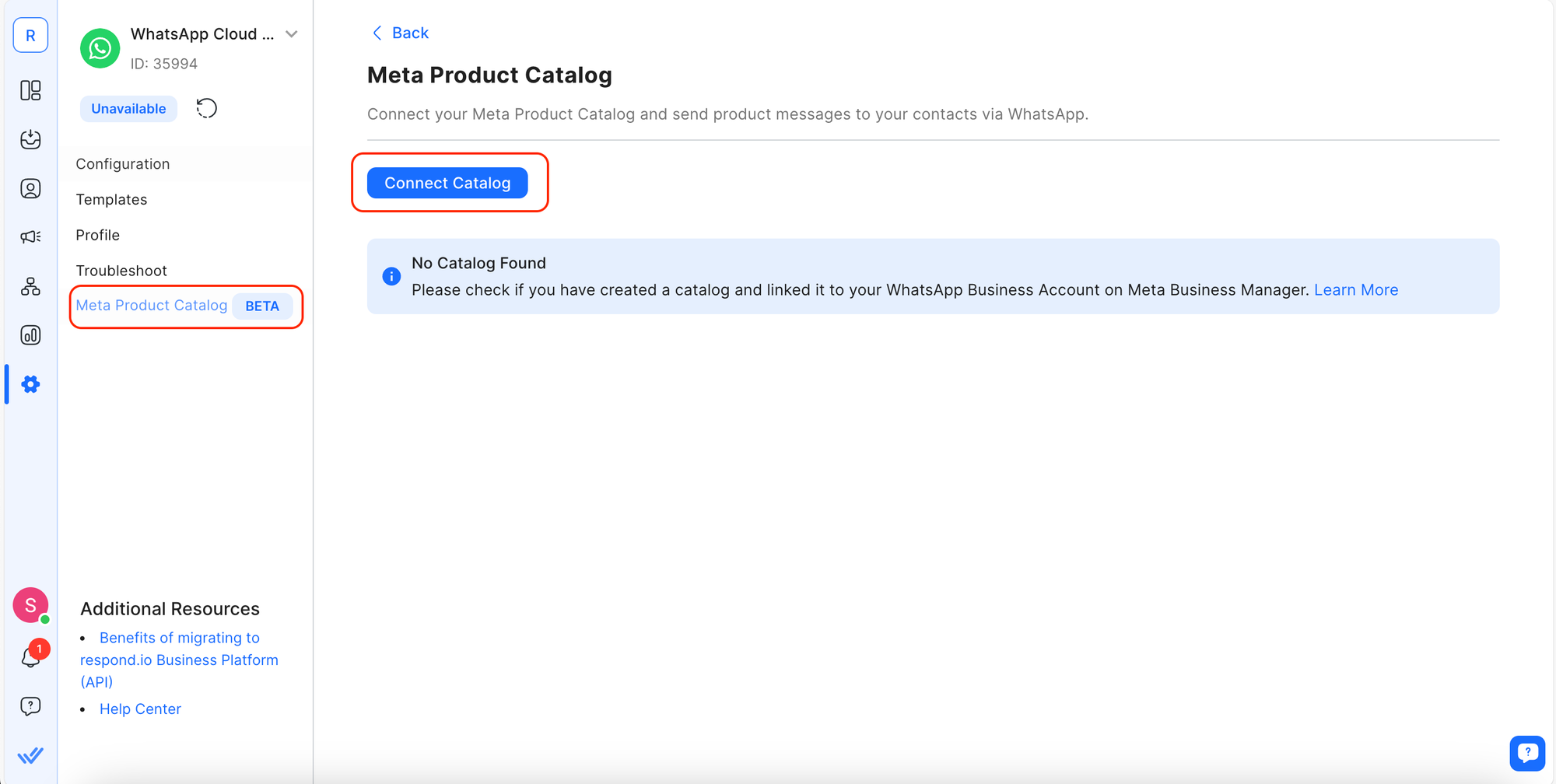
После подключения вы можете настроить следующее:
Включить каталог (переключатель): Если эта функция включена, вы можете отправлять сообщения о продуктах, чтобы предоставить своим контактам доступ к вашему каталогу продуктов.
Разрешить контактам добавлять товары в корзину (переключатель): Если эта функция включена, ваши контакты смогут добавлять товары в корзину. Если эта функция отключена, кнопка «Добавить в корзину» отображаться не будет. Контакты по-прежнему могут просматривать продукты.
Текст заголовка для сообщений о нескольких продуктах (текст): Отредактируйте этот текст, чтобы использовать его в качестве заголовка при отправке сообщений о нескольких продуктах.
Предварительный просмотр каталога: Нажмите кнопку «Предварительный просмотр каталога», чтобы просмотреть и проверить содержимое вашего каталога.
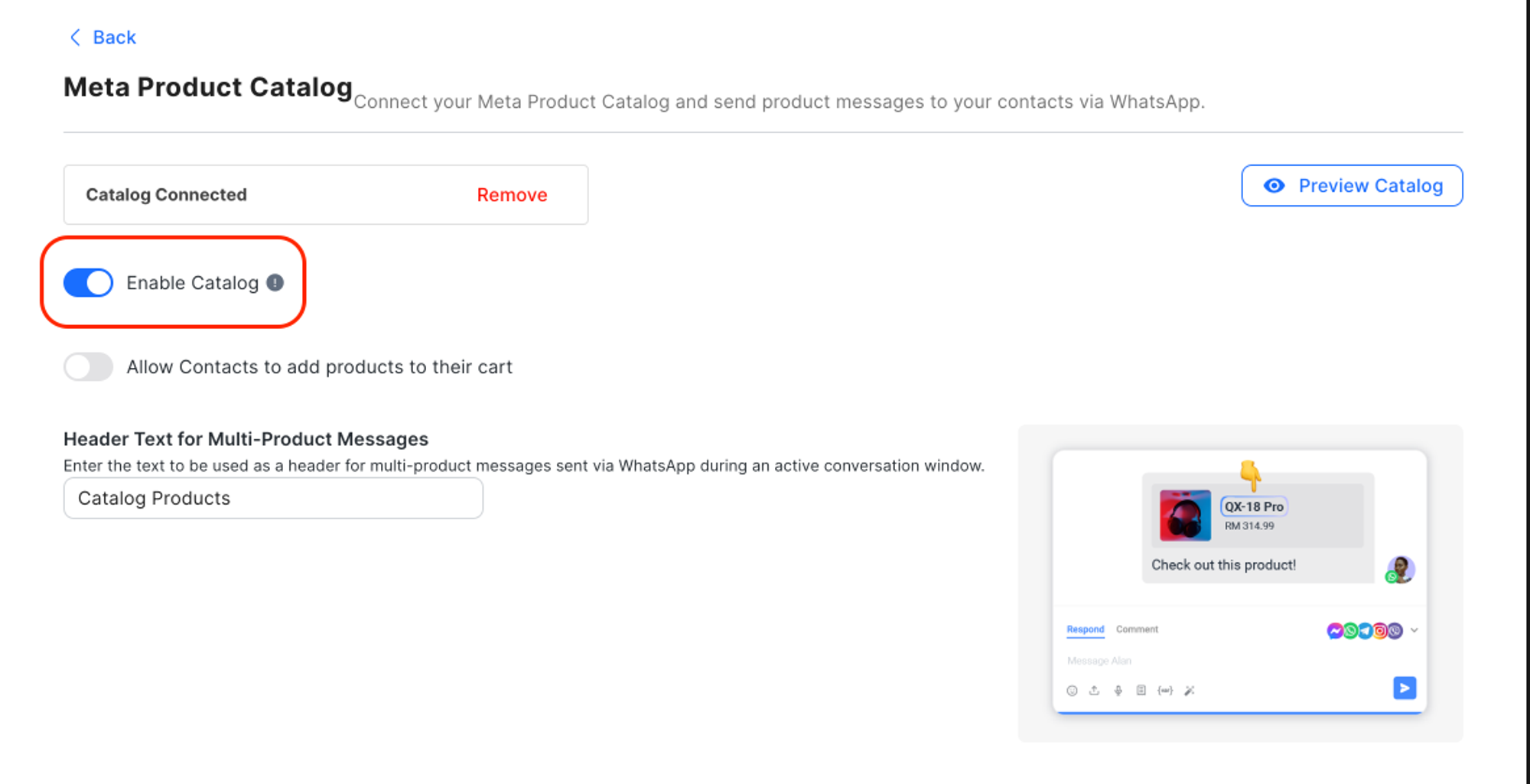
Отключение каталога не приведет к удалению соединения с вашим MBM. Вы не сможете использовать функцию метакаталога на нашей платформе, и она не будет видна вашим контактам в WhatsApp.
Узнайте, как использовать метакаталог продуктов в различных модулях и функциях. К ним относятся:
Использование метакаталога продуктов с шаблонами сообщений WhatsApp
Настройте свою трансляцию для отправки сообщений шаблонов продуктов
Отправка мета-сообщений шаблона маркетинга продукта с интеграциями в response.io
Использование метасообщений о продуктах в качестве веб-хуков
Шаблоны, включающие метакаталог продуктов, относятся к категории Маркетинговые беседы и далее к подкатегории Сообщения о продуктах.
Шаг 1:Перейдите вНастройки рабочего пространства> НажмитеКаналы.
Шаг 2:Найдите канал WhatsApp Business Platform (API) > НажмитеУправление.
Шаг 3: Нажмите «Шаблоны» > нажмите Отправить шаблон или выберите существующий шаблон для редактирования.
Чтобы отредактировать существующее сообщение о продукте, установите фильтр категории на «Маркетинг», чтобы легко находить сообщения о продукте.
Текст кнопки в шаблонах задается Meta и не может быть отредактирован.
Шаг 4: В списке категорий выберите «Маркетинг» > Сообщение о продукте
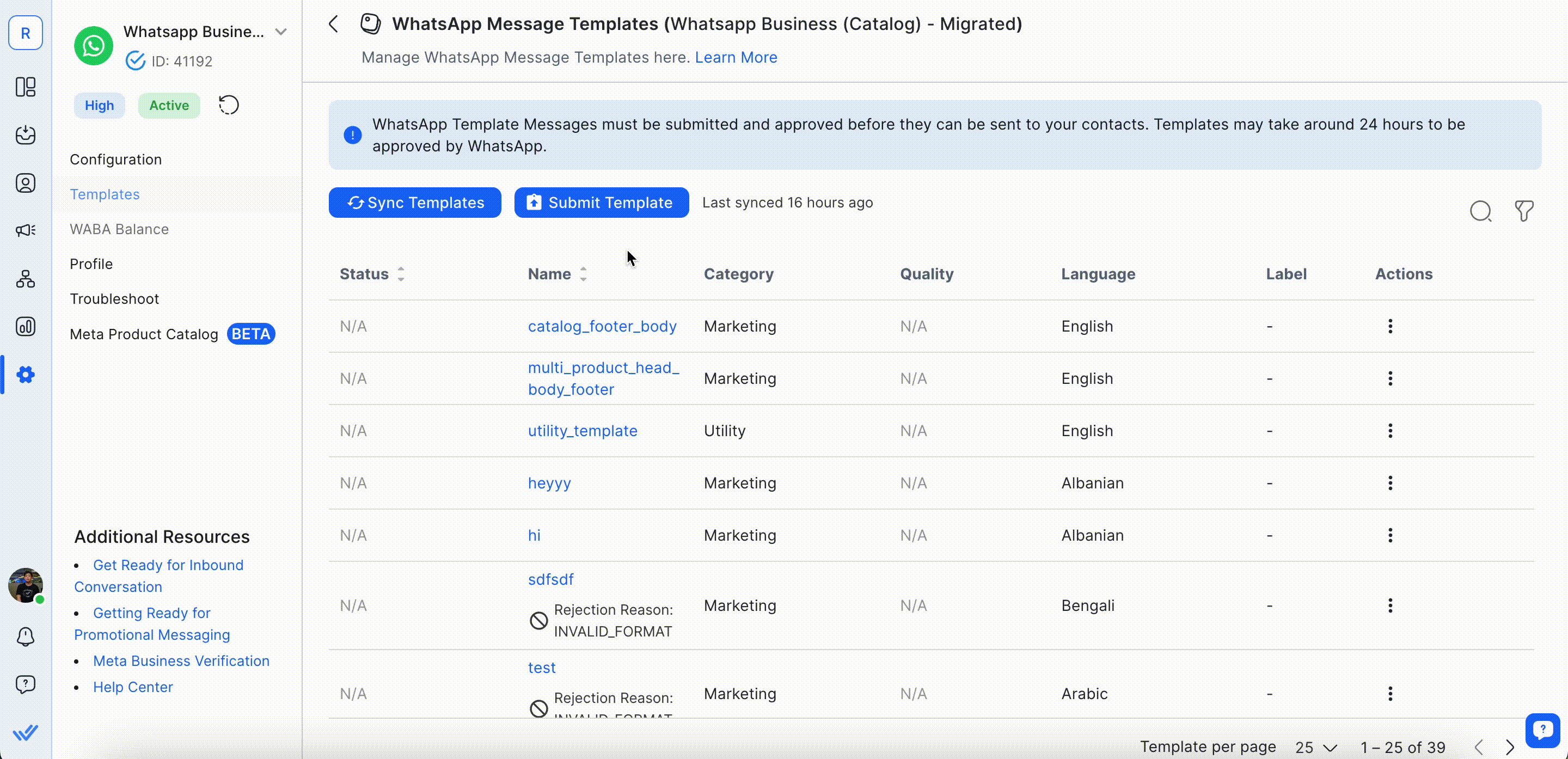
Узнайте больше о отправке шаблона сообщения WhatsApp здесь.
При редактировании шаблона вы можете изменить его формат на:
Сообщение каталога: Делится вашим полным каталогом, когда пользователь нажимает кнопку шаблона. Заголовки не допускаются для этого формата шаблона.
Сообщение о нескольких продуктах: Делится до 30 выбранными продуктами из вашего каталога, когда пользователь нажимает кнопку шаблона. Заголовки являются обязательными для этого формата шаблона.
Узнайте больше о редактировании шаблона сообщения WhatsApp здесь.
При редактировании шаблона сообщения о продукте вы можете просмотреть его справа.
Шаг 5: После завершения создания или редактирования шаблона нажмите «Отправить шаблон».
Получите доступ к своему метакаталогу продуктов и отправляйте сообщения об отдельных или нескольких продуктах или весь каталог своим контактам через интегрированный браузер каталогов.
Шаг 1: Нажмите на значок мета-каталога продуктов > выберите нужный(ие) продукт(ы) или нажмите Отправить полный каталог
Шаг 2: Отправьте сообщение о продукте
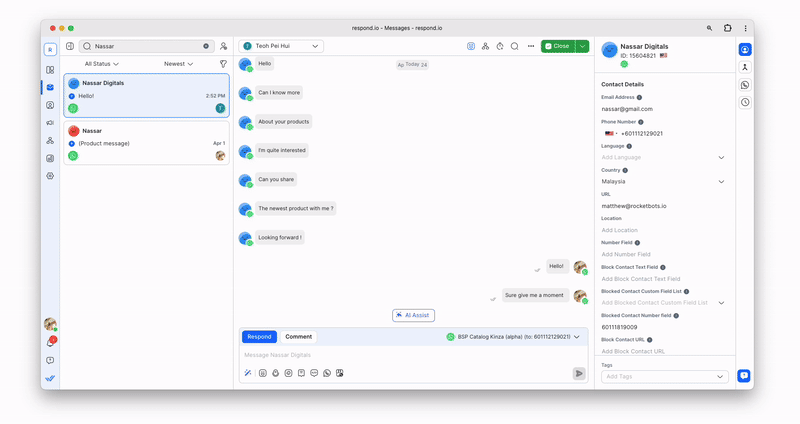
Когда ваш клиент сделает заказ через каталог, вы получите входящее сообщение и сможете просмотреть заказ.
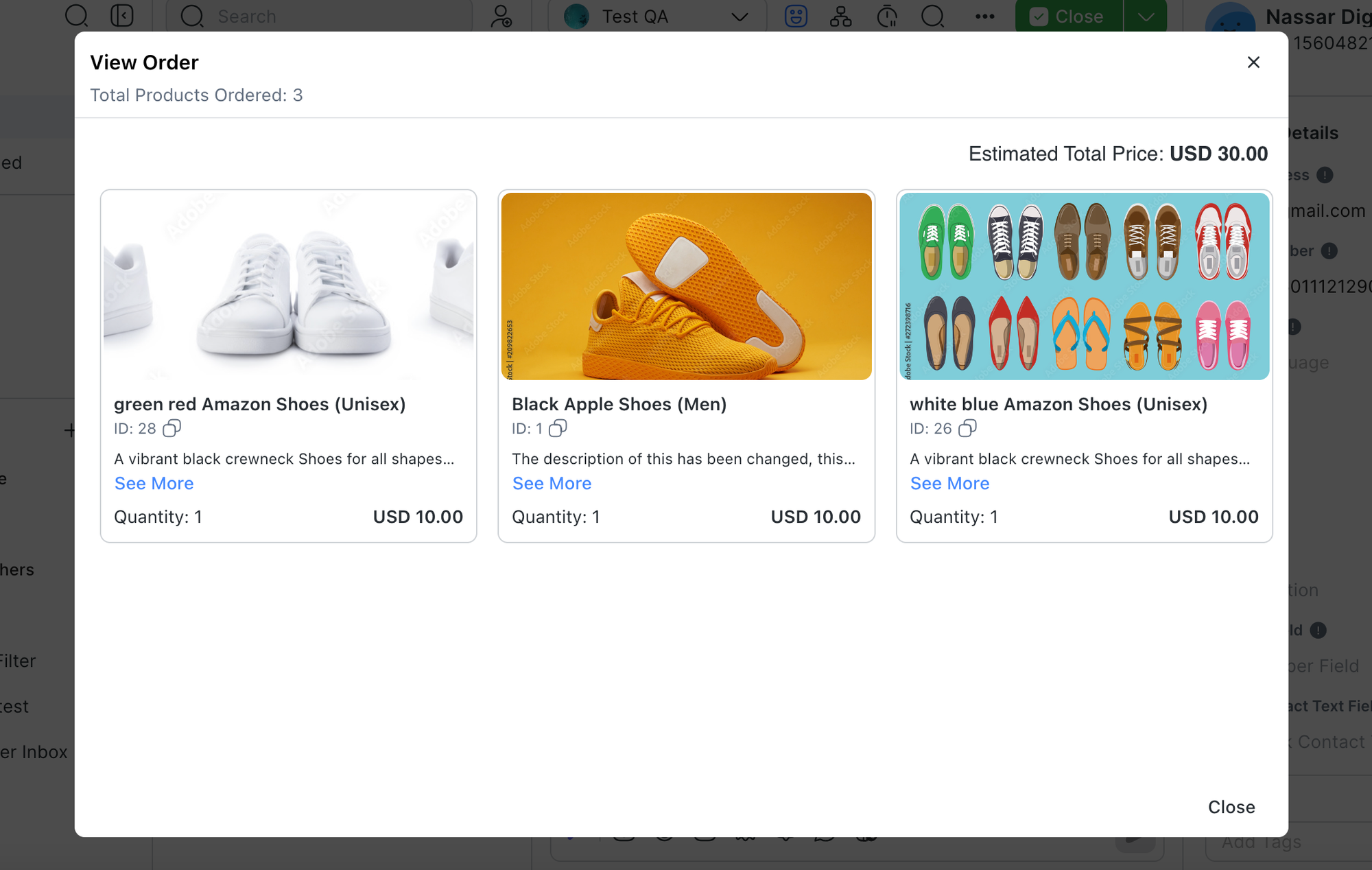
Общая предполагаемая стоимость и количество заказанных товаров будут отображаться по значениям, установленным при первоначальном размещении заказа, независимо от любых последующих изменений цен или доступности товаров.
Вы можете отправлять сообщения шаблонов продуктов на этапе «Отправить сообщение» в модуле рабочих процессов.
Шаг 1: В вашем рабочем процессе добавьте шаг «Отправить сообщение»
Шаг 2: Настройте свой канал, выберите шаблон WhatsApp в качестве типа сообщения и заполните поле «Содержание сообщения».
Шаг 3: Нажмите Выбрать продукты , чтобы выбрать желаемый продукт(ы)
Шаблоны сообщений каталога отправят все продукты из одного каталога вашим контактам. Вы также можете выбрать, какой продукт будет представлен в виде миниатюры.
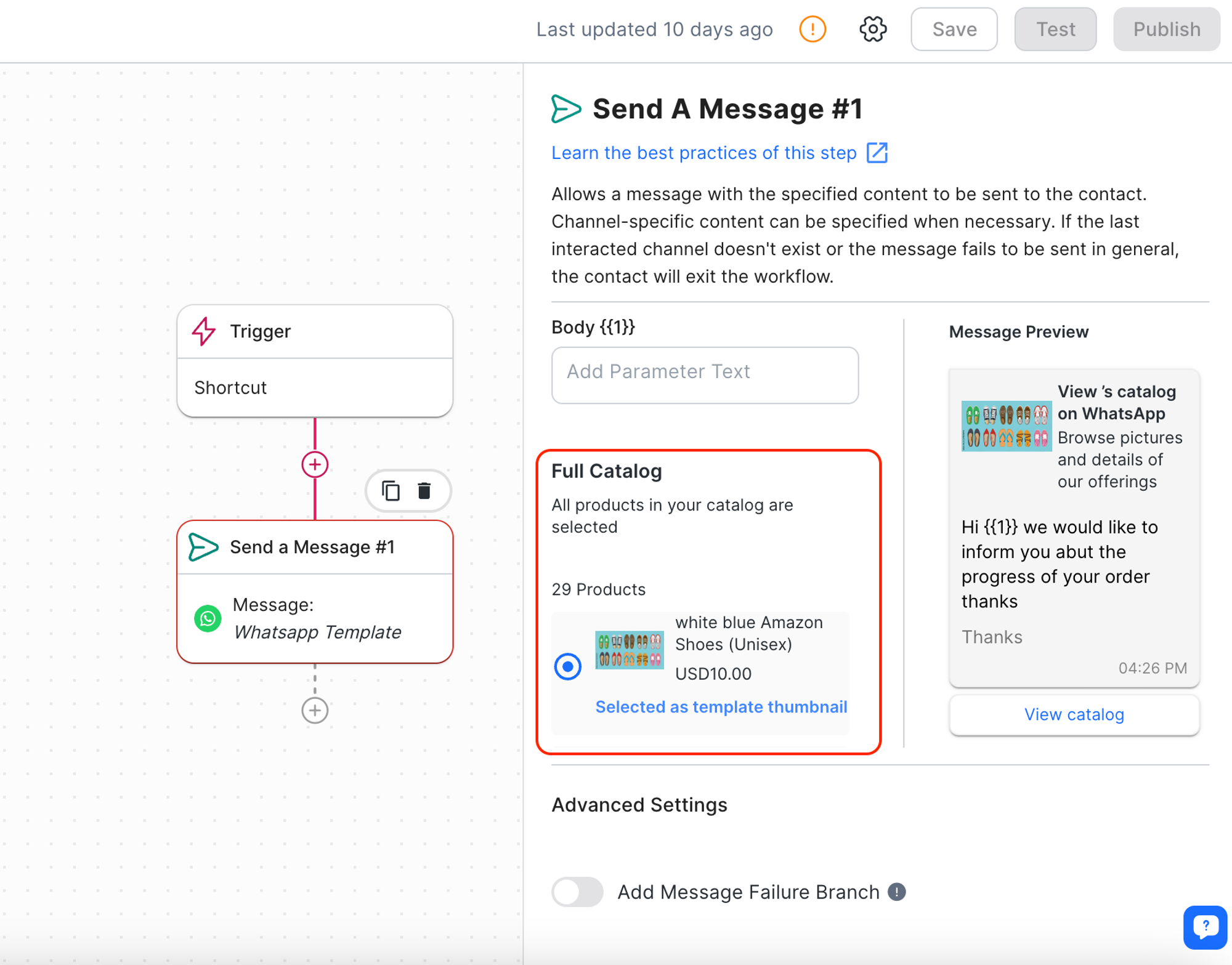
Вы можете выбрать до 30 продуктов с помощью шаблонов сообщений о нескольких продуктах для просмотра контактами.
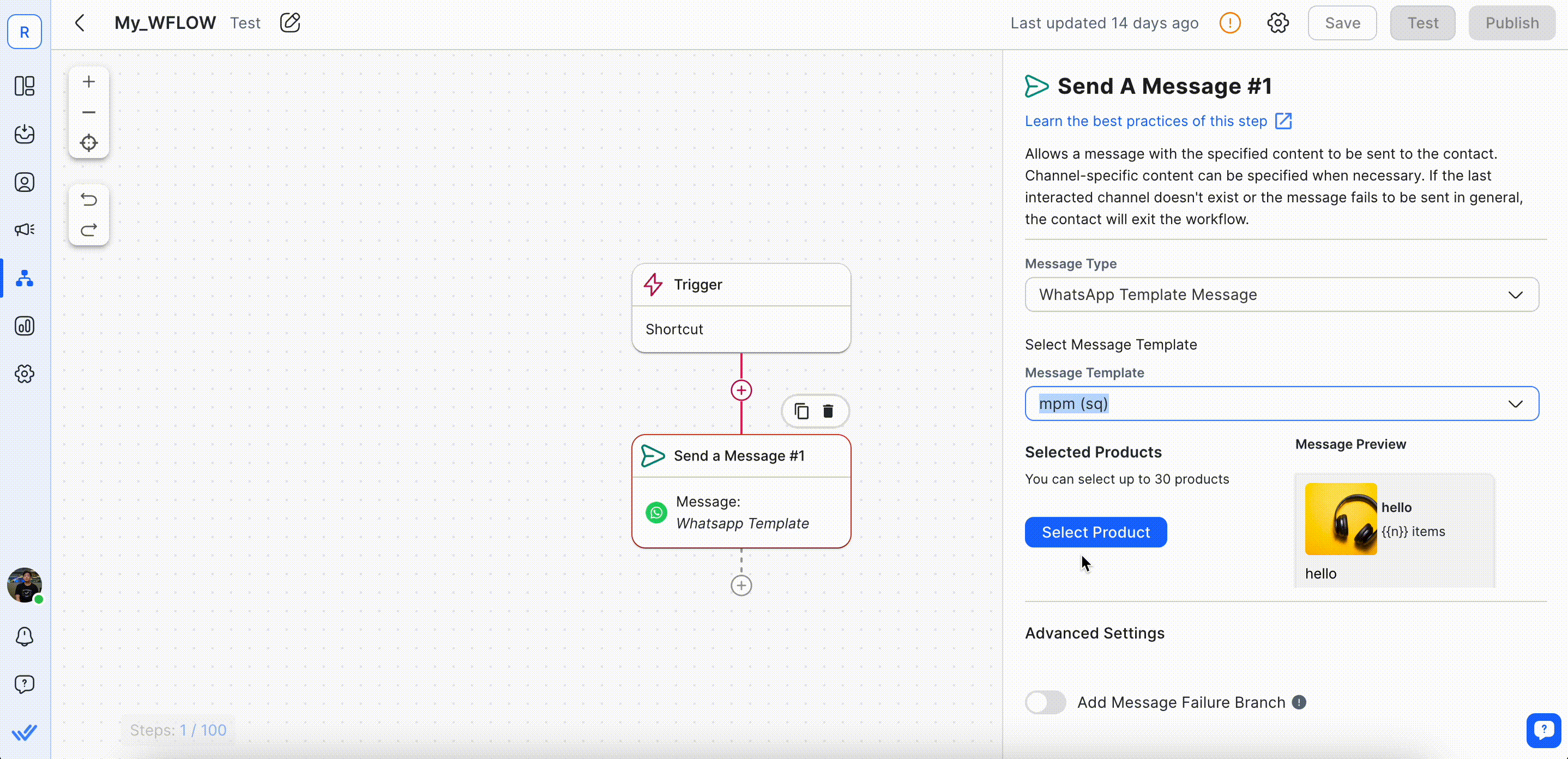
Шаблоны сообщений о продукте также можно отправлять в модуле «Сообщения».
Изучите основы того, как отправить простую трансляцию здесь.
Шаг 1: После настройки сегмента, типа канала и канала выберите шаблон сообщения о продукте из списка шаблонов сообщений.
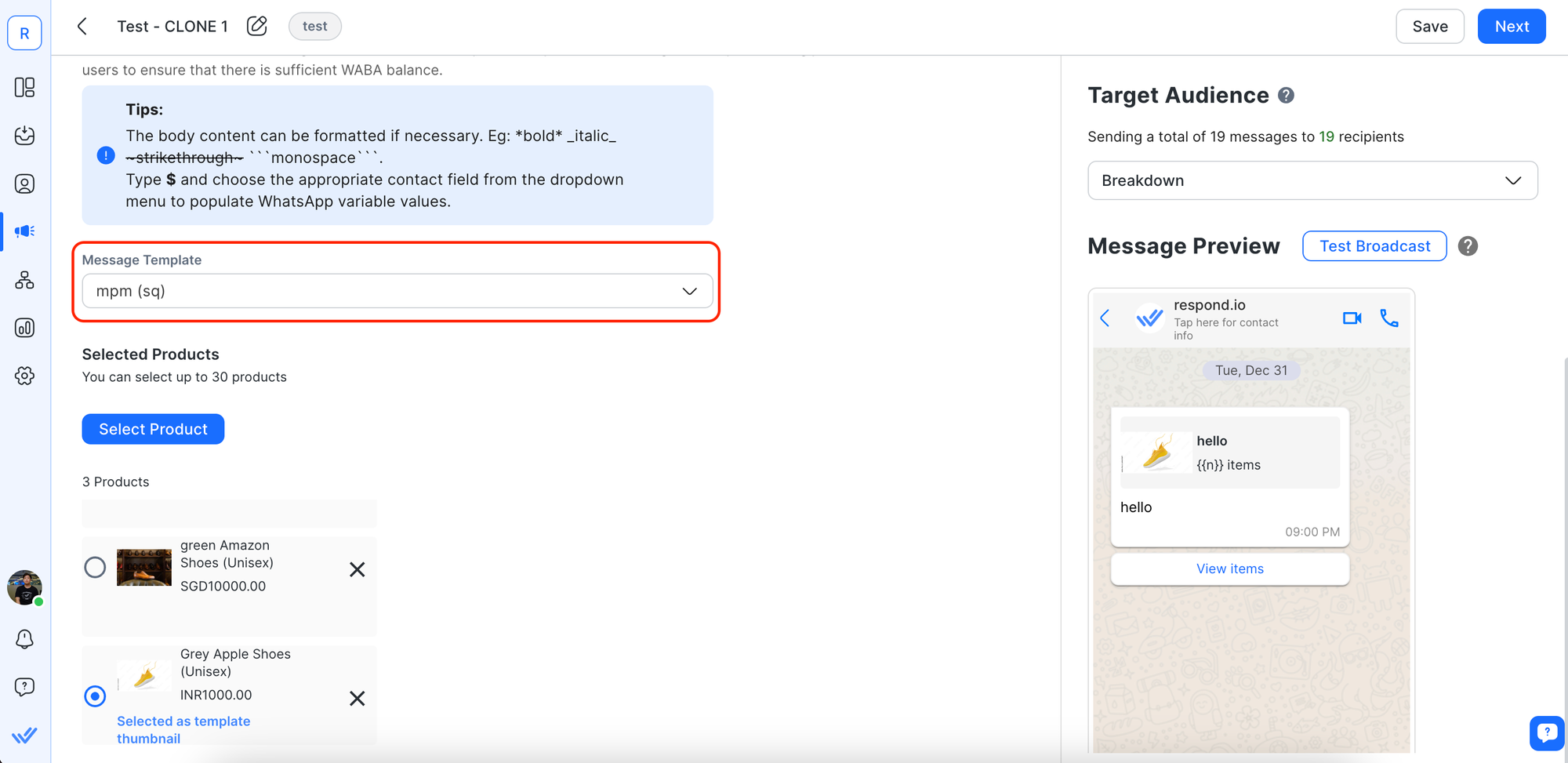
Шаг 2: Нажмите кнопку «Выбрать продукт» и выберите до 30 продуктов для отправки в вашей рассылке с помощью шаблонов сообщений для нескольких продуктов.
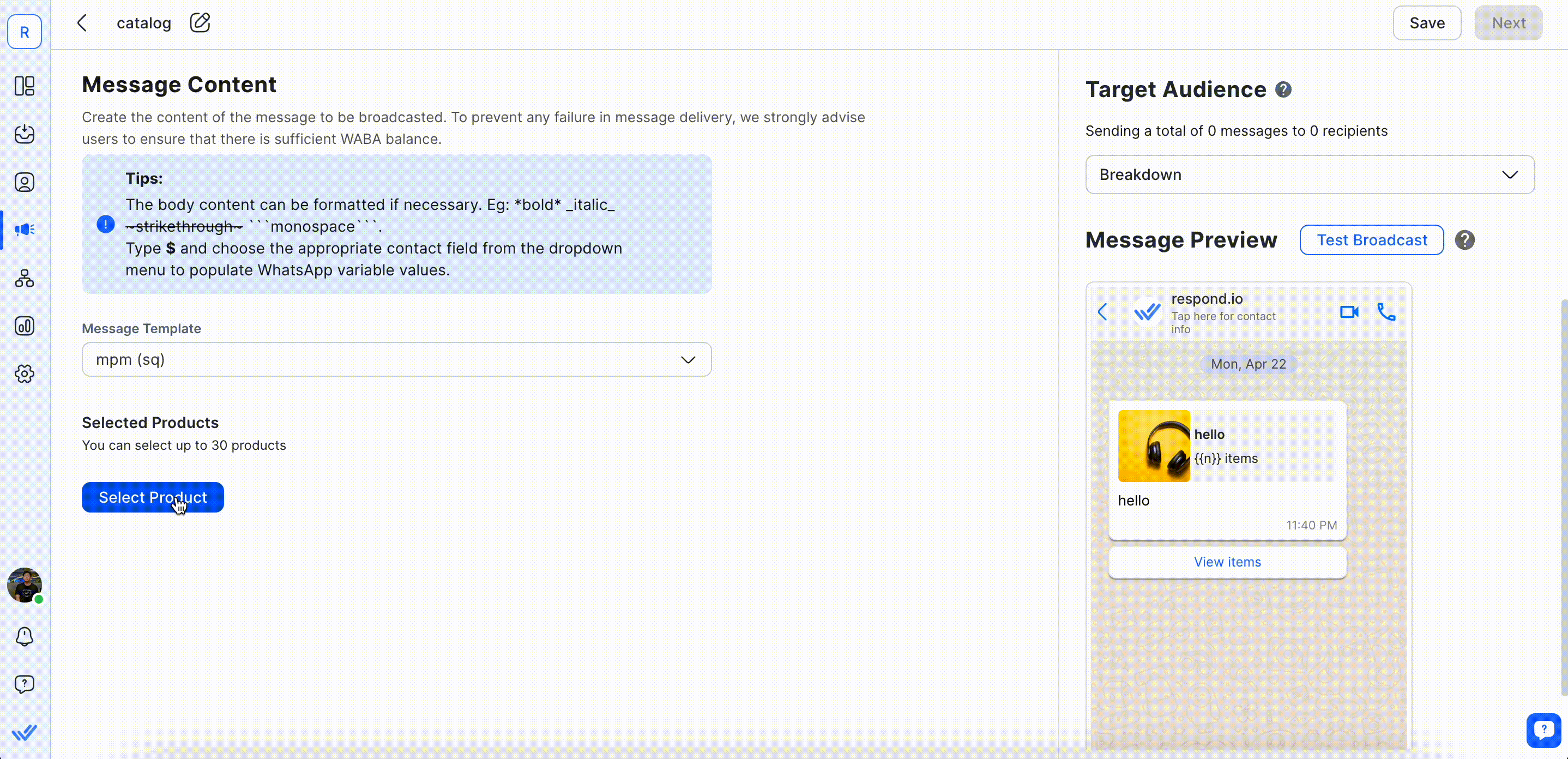
Вы также можете отправить все продукты в одном каталоге с помощью Шаблона сообщения каталога.
Шаг 3 (необязательно): Выберите миниатюру для вашего сообщения о продукте и просмотрите ее в разделе «Предварительный просмотр сообщения» справа. По умолчанию в качестве миниатюры всегда используется первый продукт.
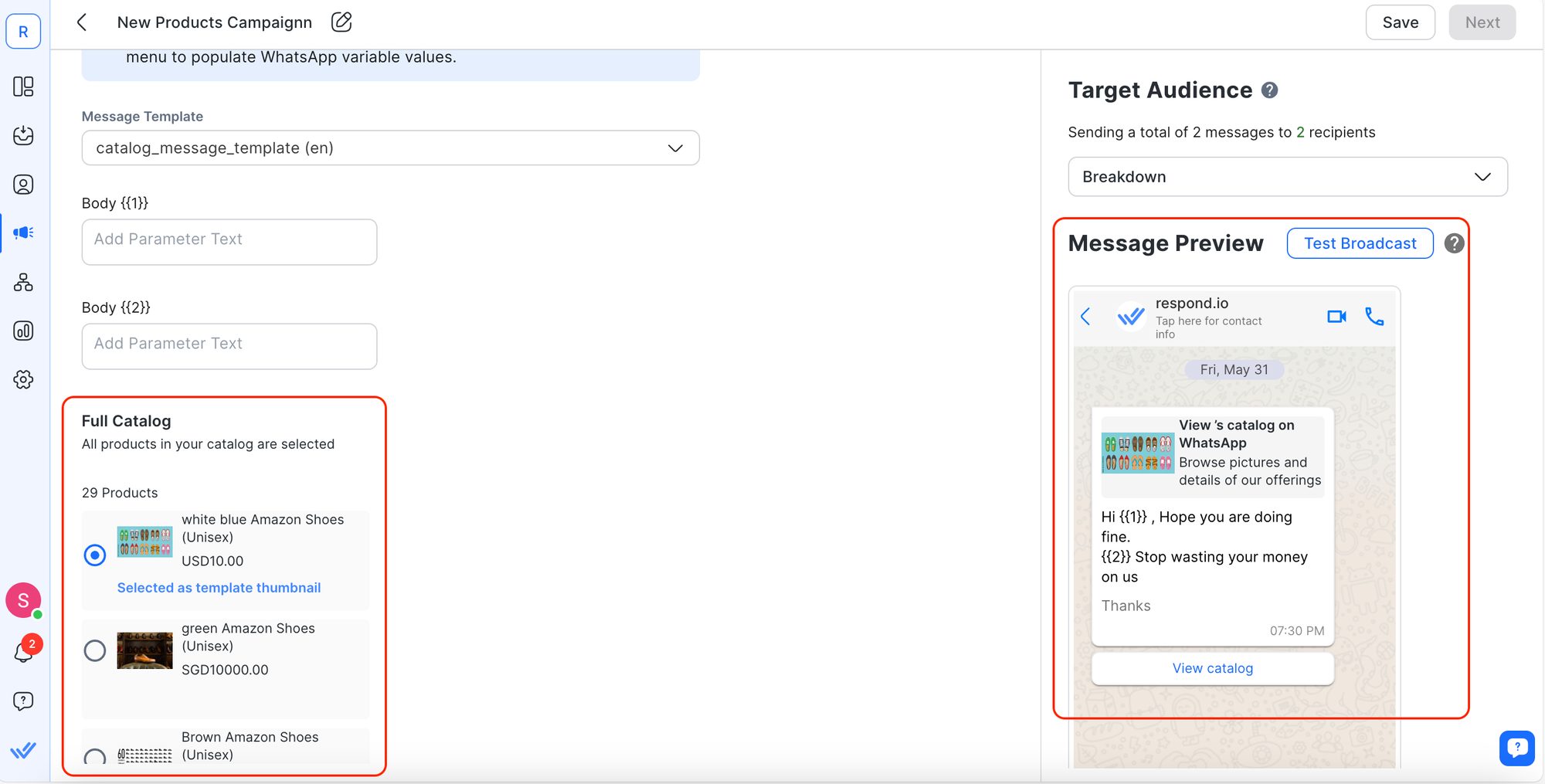
После завершения настройки нажмите Далее , чтобы запланировать трансляцию.
Шаг 1: Нажмите «+» и выберите значок мета-каталога продуктов.
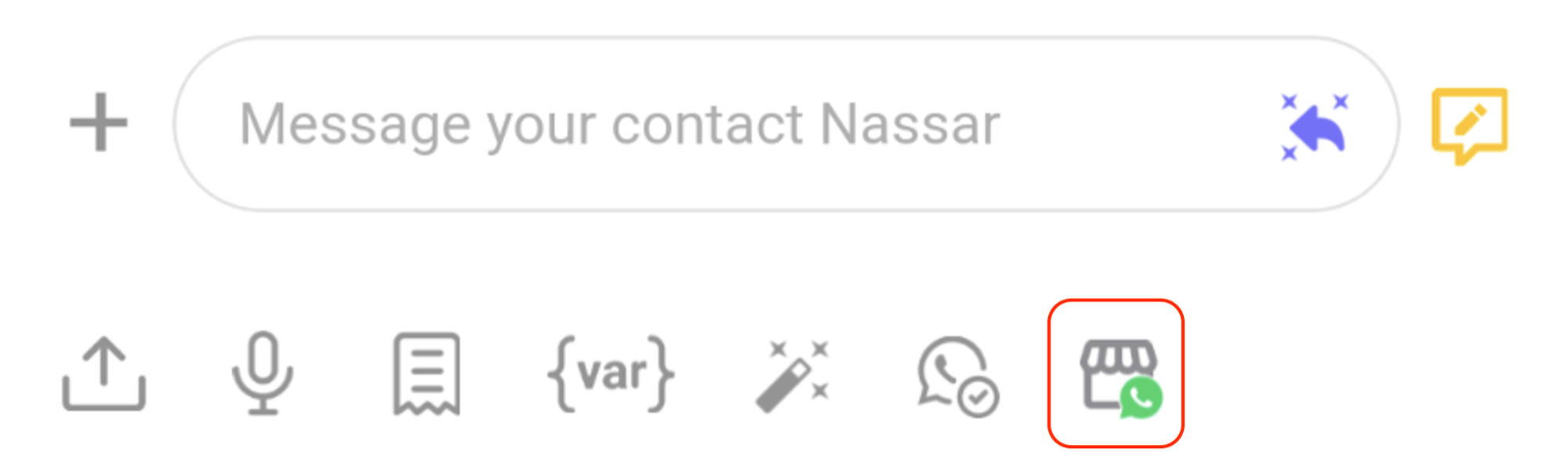
Шаг 2: Выберите один продукт, несколько продуктов или весь каталог
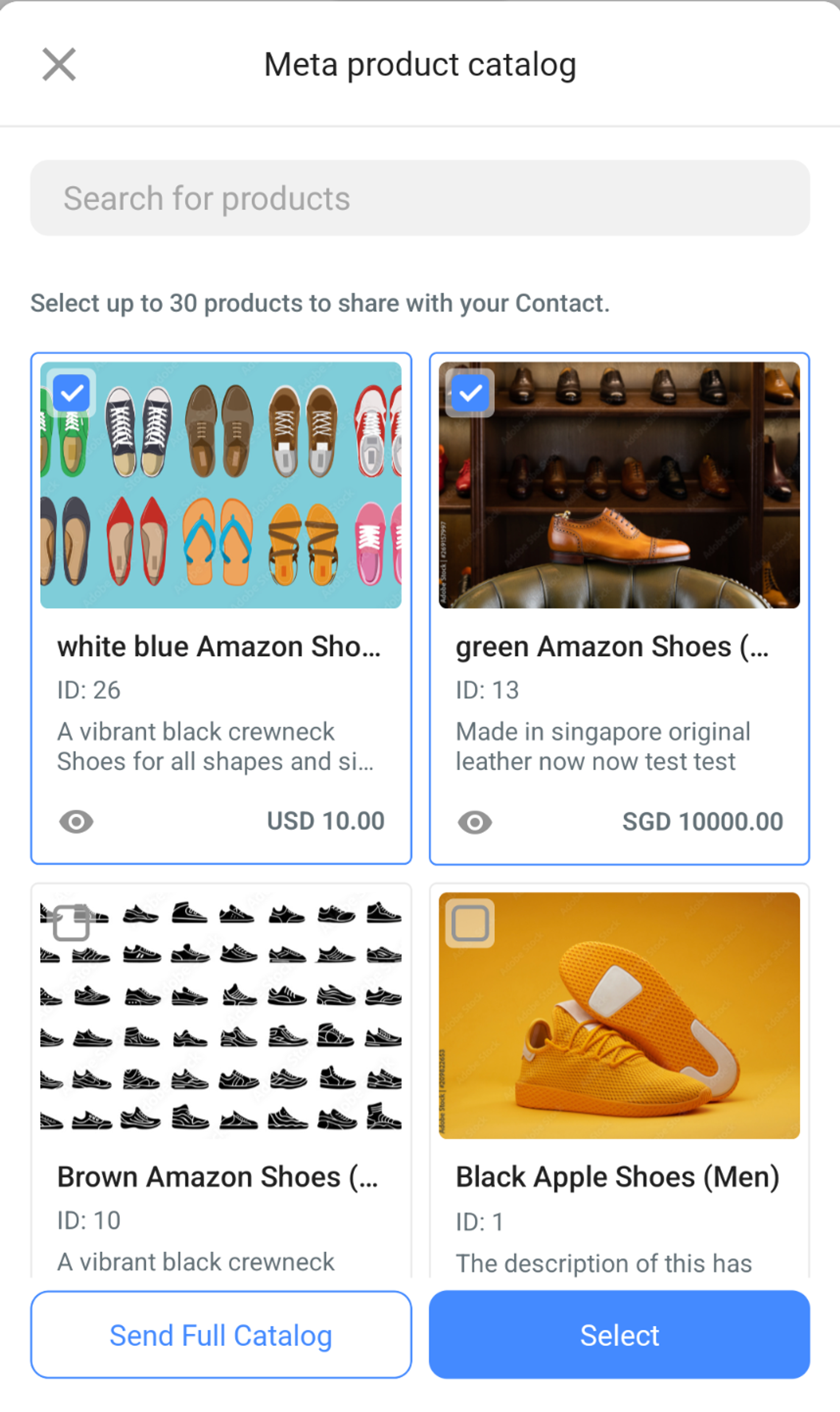
Нажмите на значок шаблона сообщения и выберите из списка:
Шаблон сообщения об одном продукте
Шаблон сообщения для нескольких продуктов
Шаблон сообщения каталога
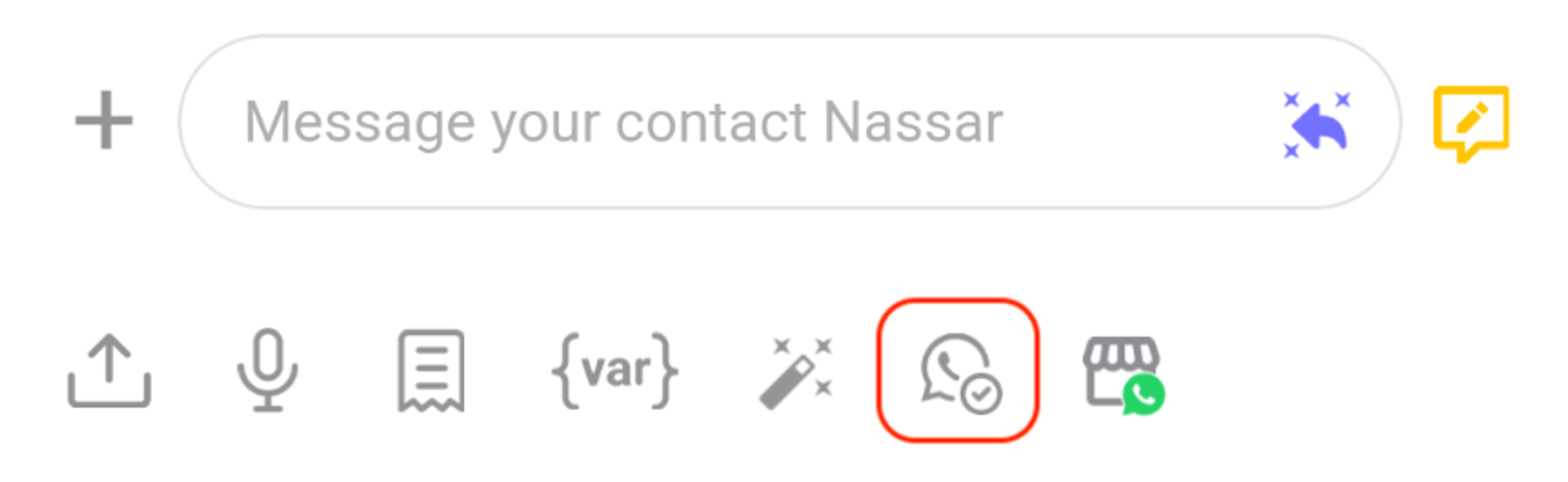
Нажмите на Просмотреть заказ для просмотра.
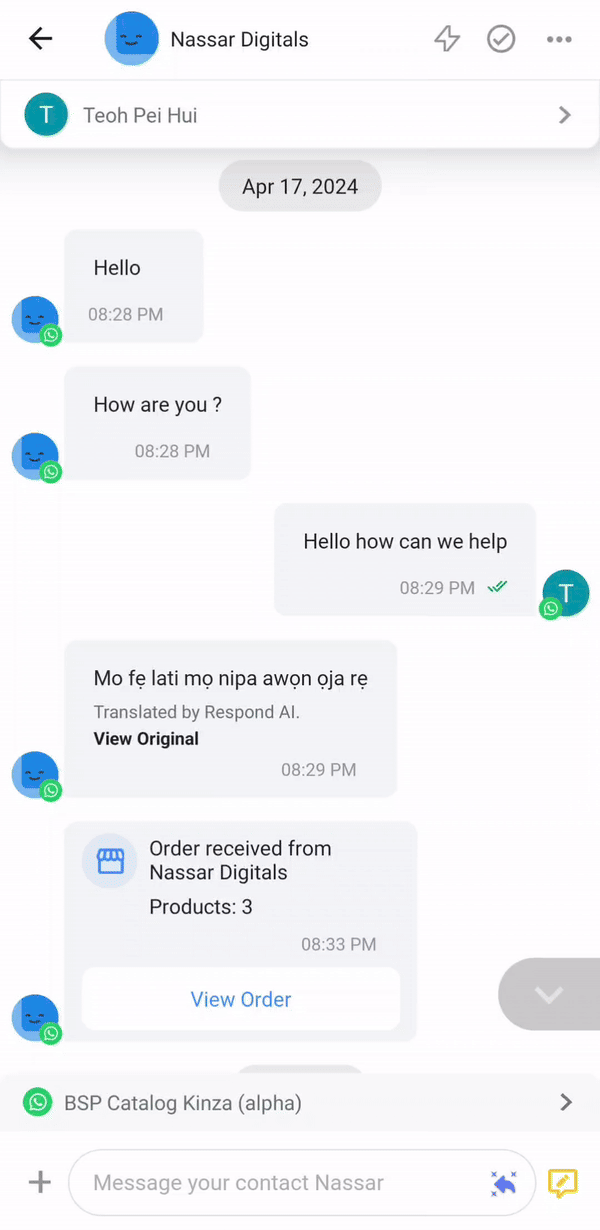
Вы можете отправлять сообщения шаблонов маркетинга продукта на этапе действия «Отправить сообщение» в Zapier и Make.
Шаг 1: Выберите Шаг отправки сообщения
Шаг 2: Выберите канал WhatsApp , к которому подключен каталог
Шаг 3: Выберите Шаблон WhatsApp в качестве типа сообщения
Шаг 4: Выберите Шаблон сообщения маркетинга продукта и настройте его по мере необходимости
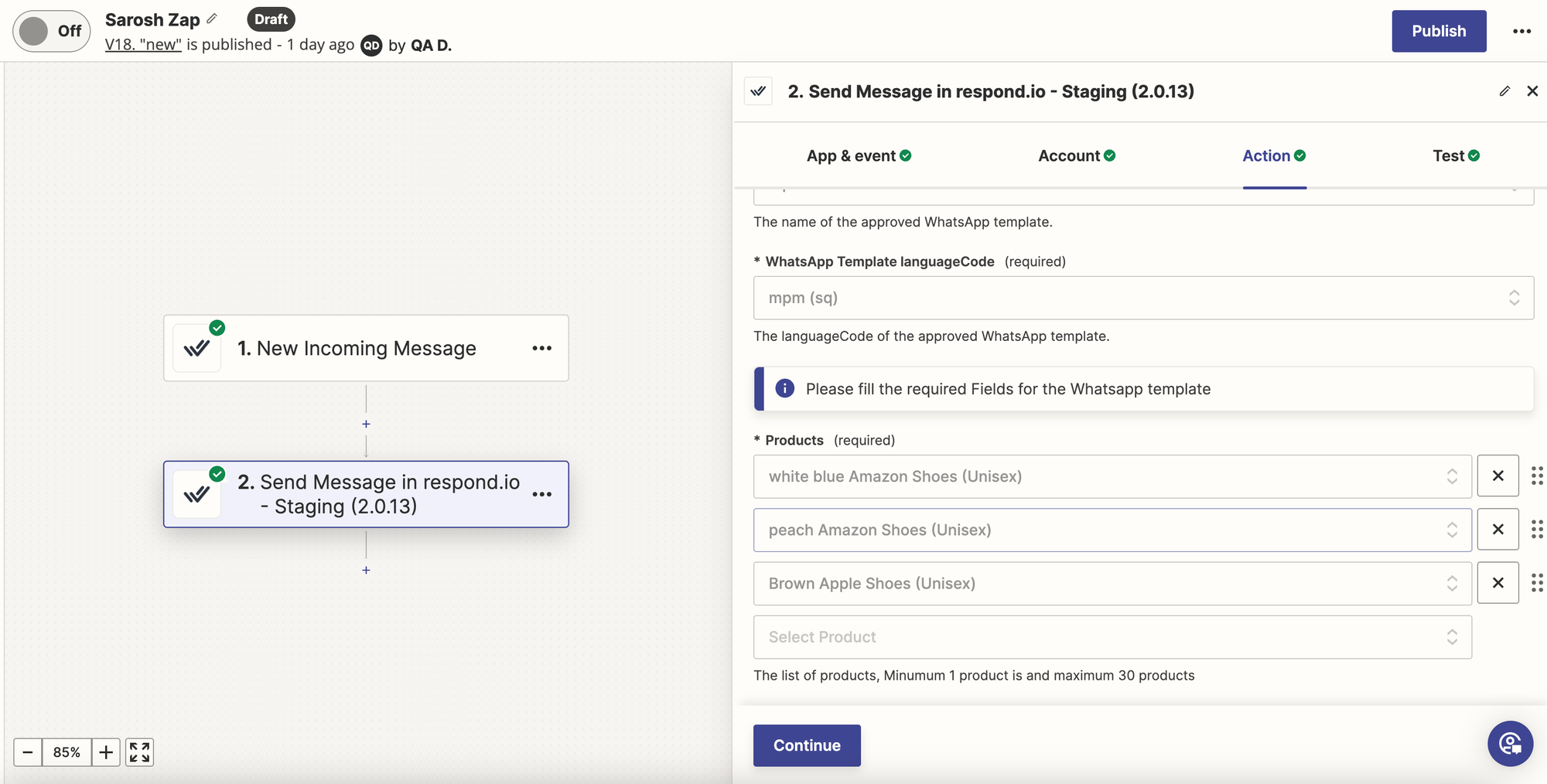
Шаг 1: Выберите Шаг отправки сообщения
Шаг 2: Выберите канал WhatsApp , к которому подключен каталог
Шаг 3: Выберите Шаблон WhatsApp в качестве типа сообщения
Шаг 4: Выберите Шаблон сообщения маркетинга продукта и настройте его по мере необходимости
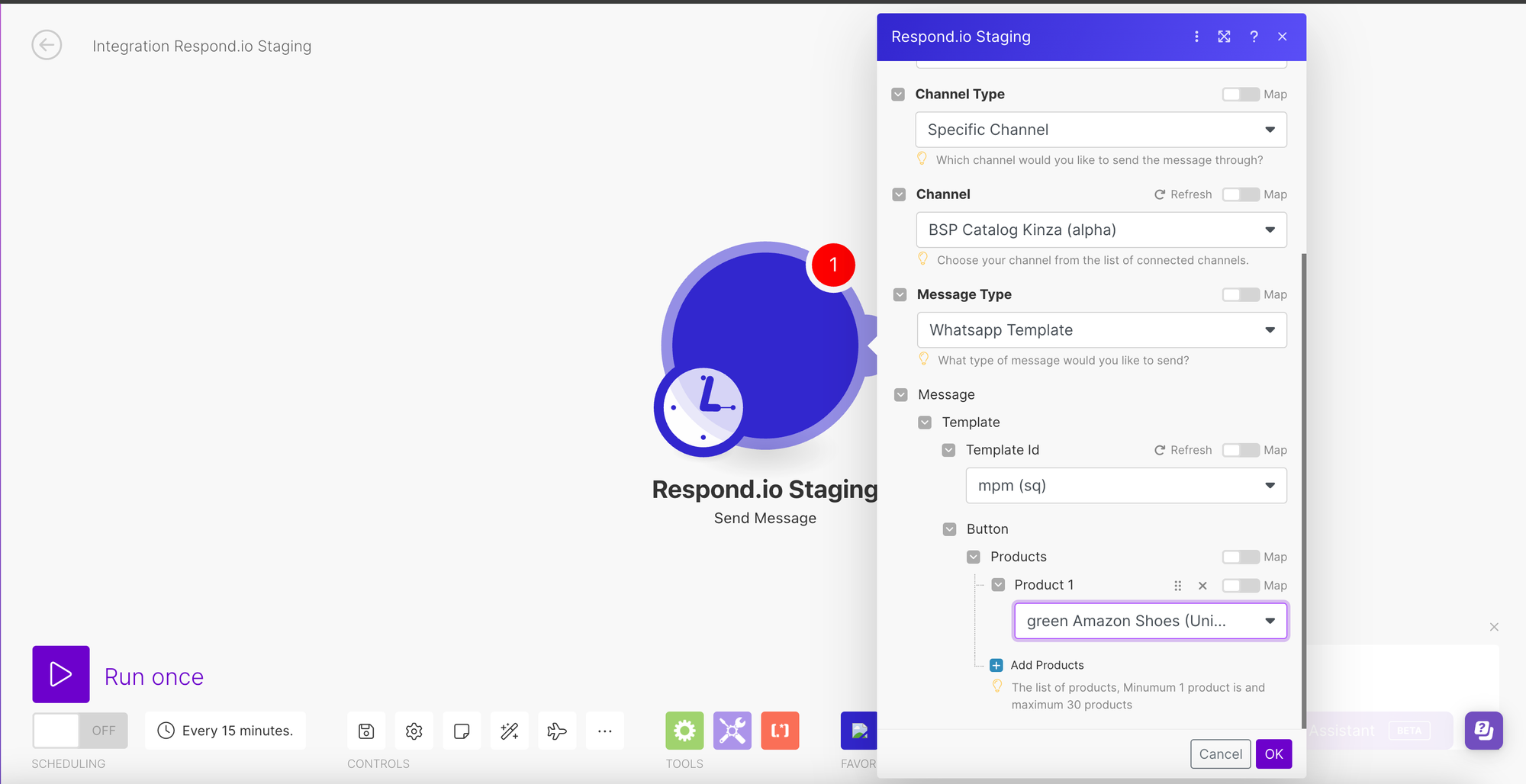
Вы можете использовать сообщения о продуктах в качестве веб-хуков в response.io, Zapier и Make.
Шаг 1: Создайте триггер вебхука в разделе «Интеграции». Перейдите в Настройки → Интеграции → Добавить Webhook.
Шаг 2: В списке событий Webhook выберите Входящие или Исходящие сообщения.
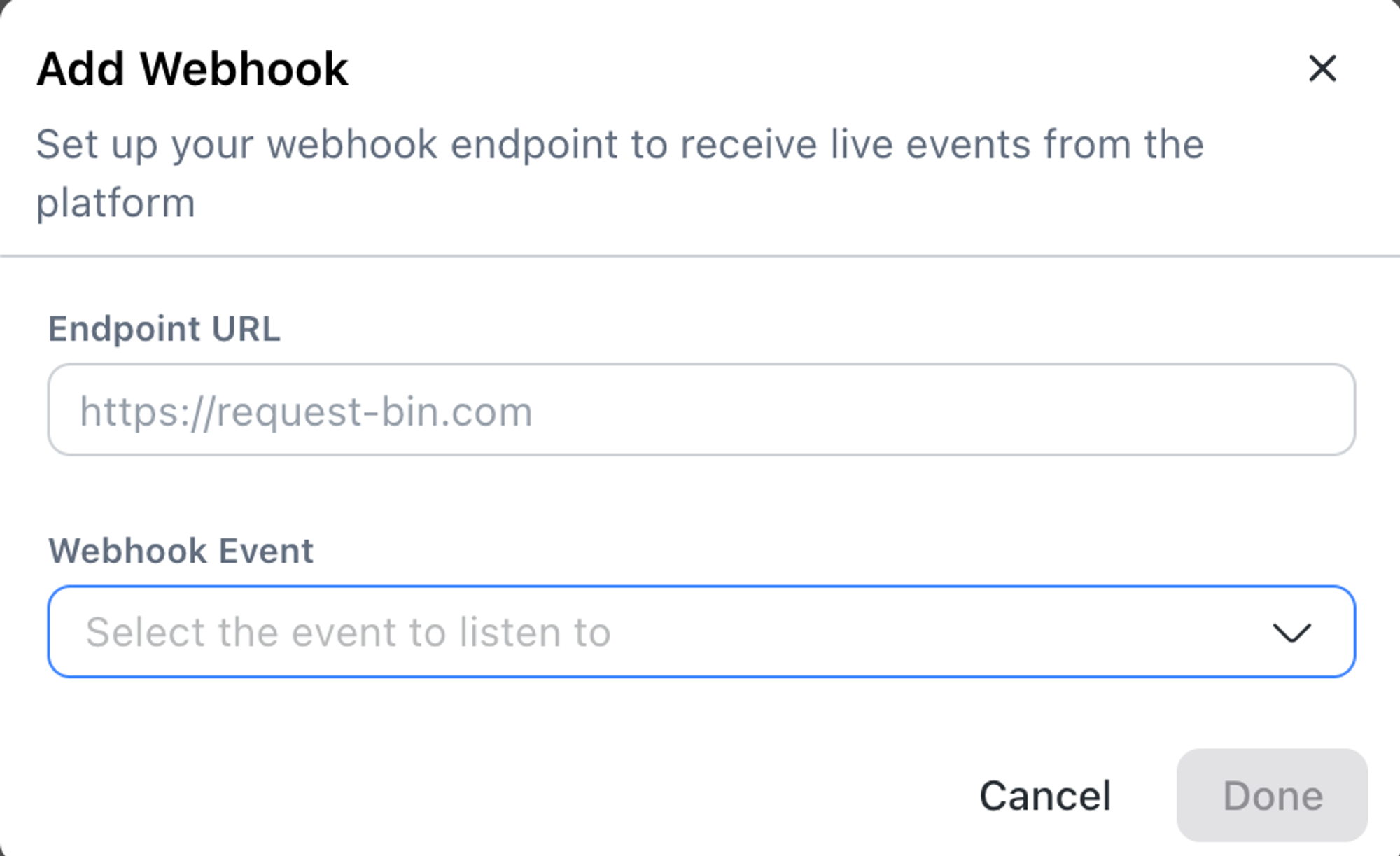
Шаг 3: Выберите тип сообщения: Сообщение о продукте
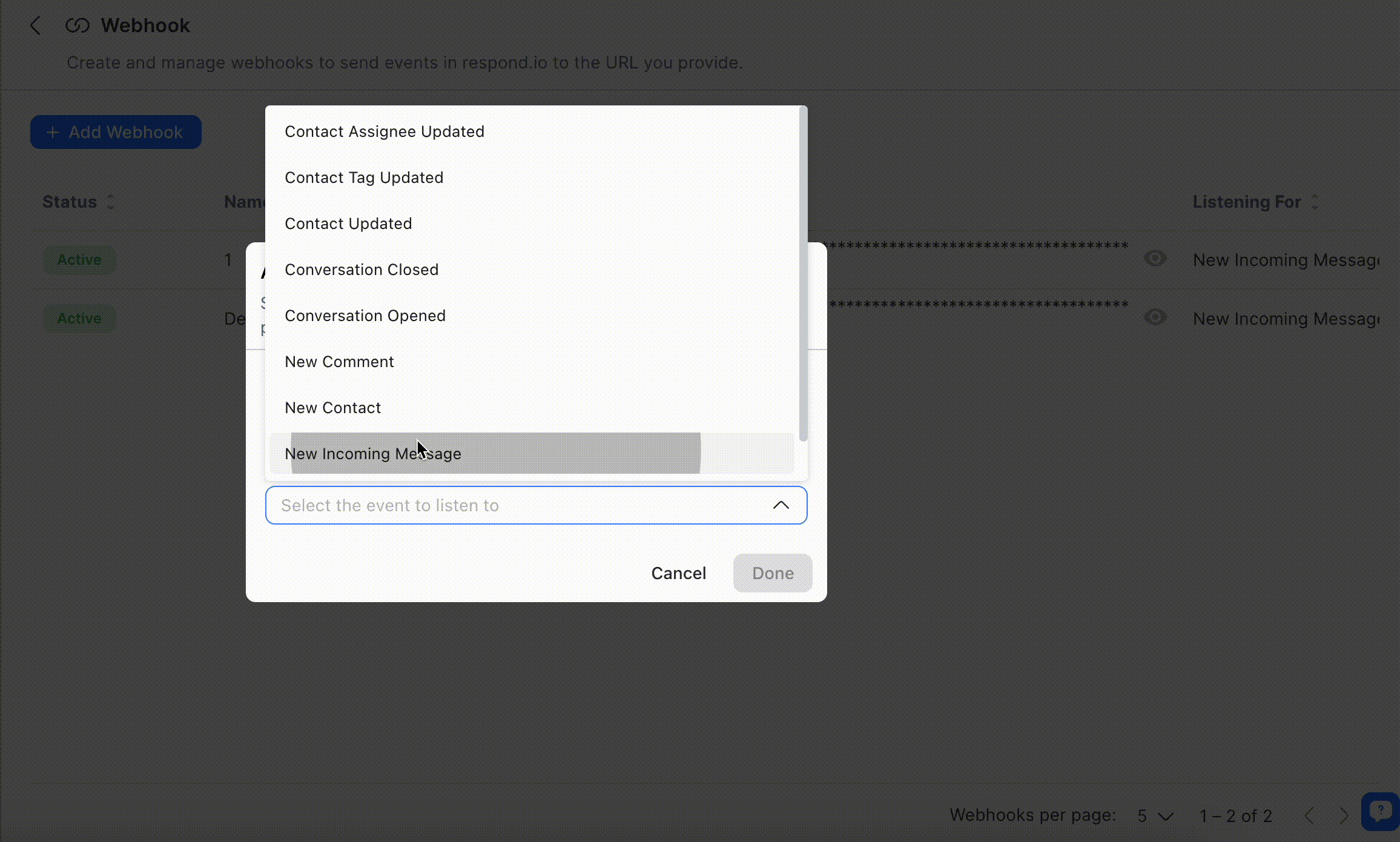
Создайте триггер вебхука в разделе «Интеграции»
Выберите входящие или исходящие сообщения
Выберите тип сообщения: Продукт Сообщение
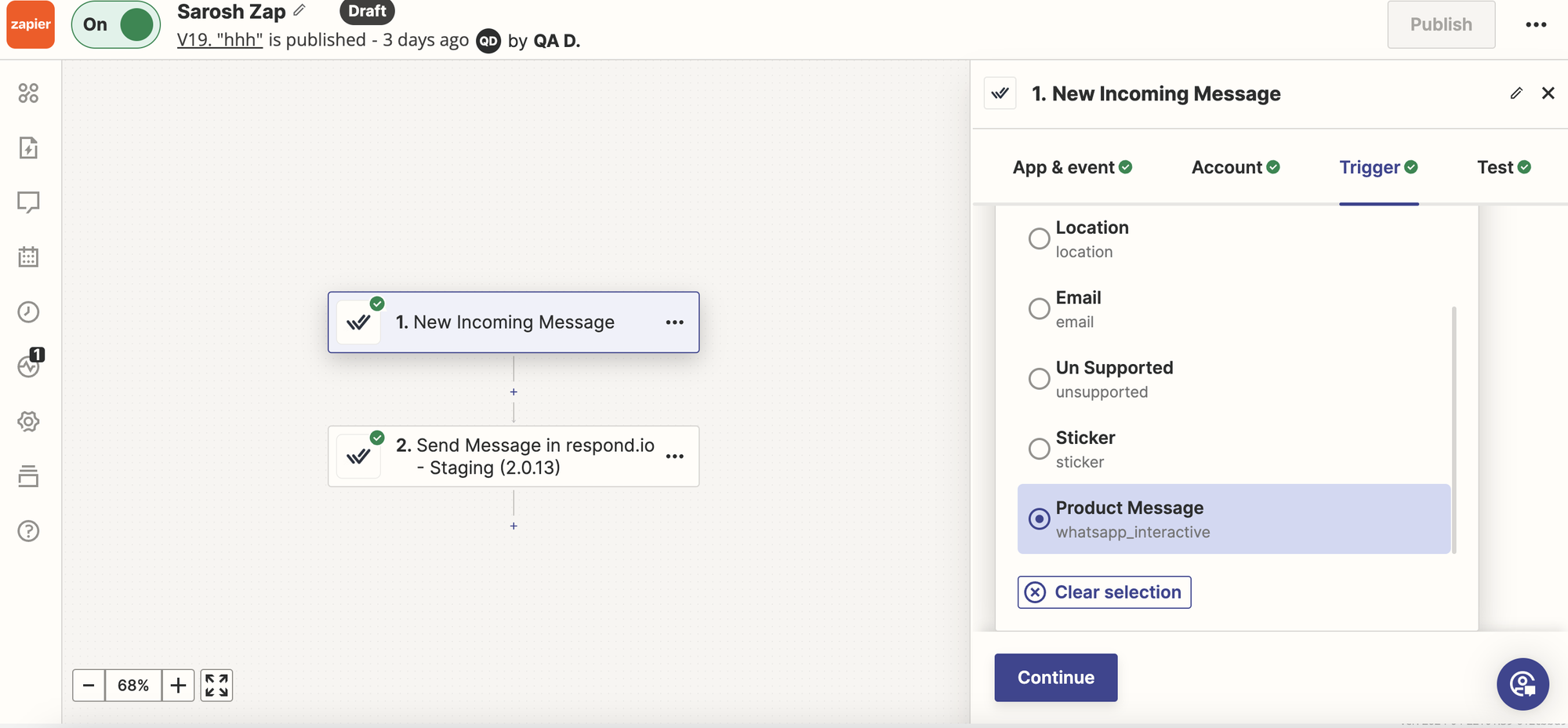
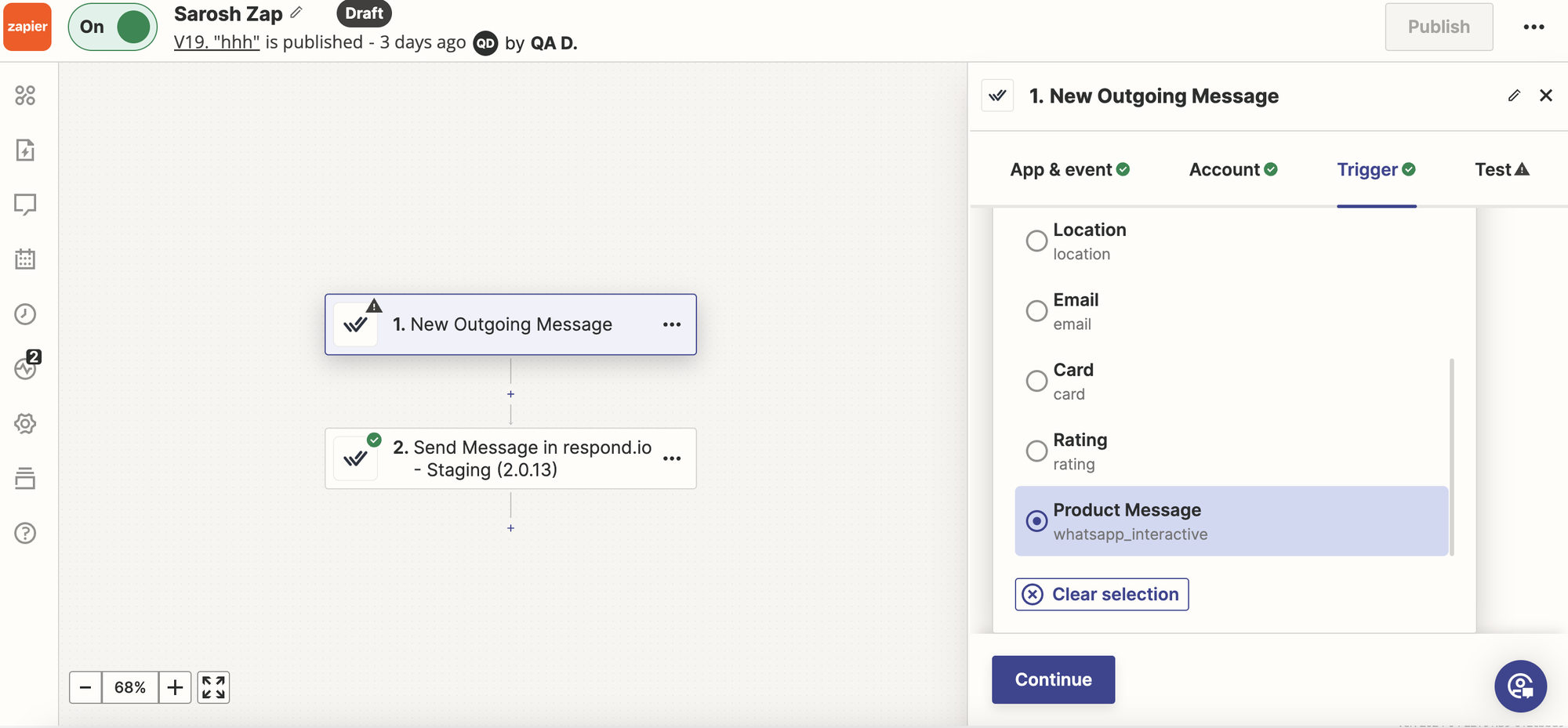
Создайте триггер вебхука в разделе «Интеграции»
Выберите входящие или исходящие сообщения
Выберите тип сообщения: Продукт Сообщение
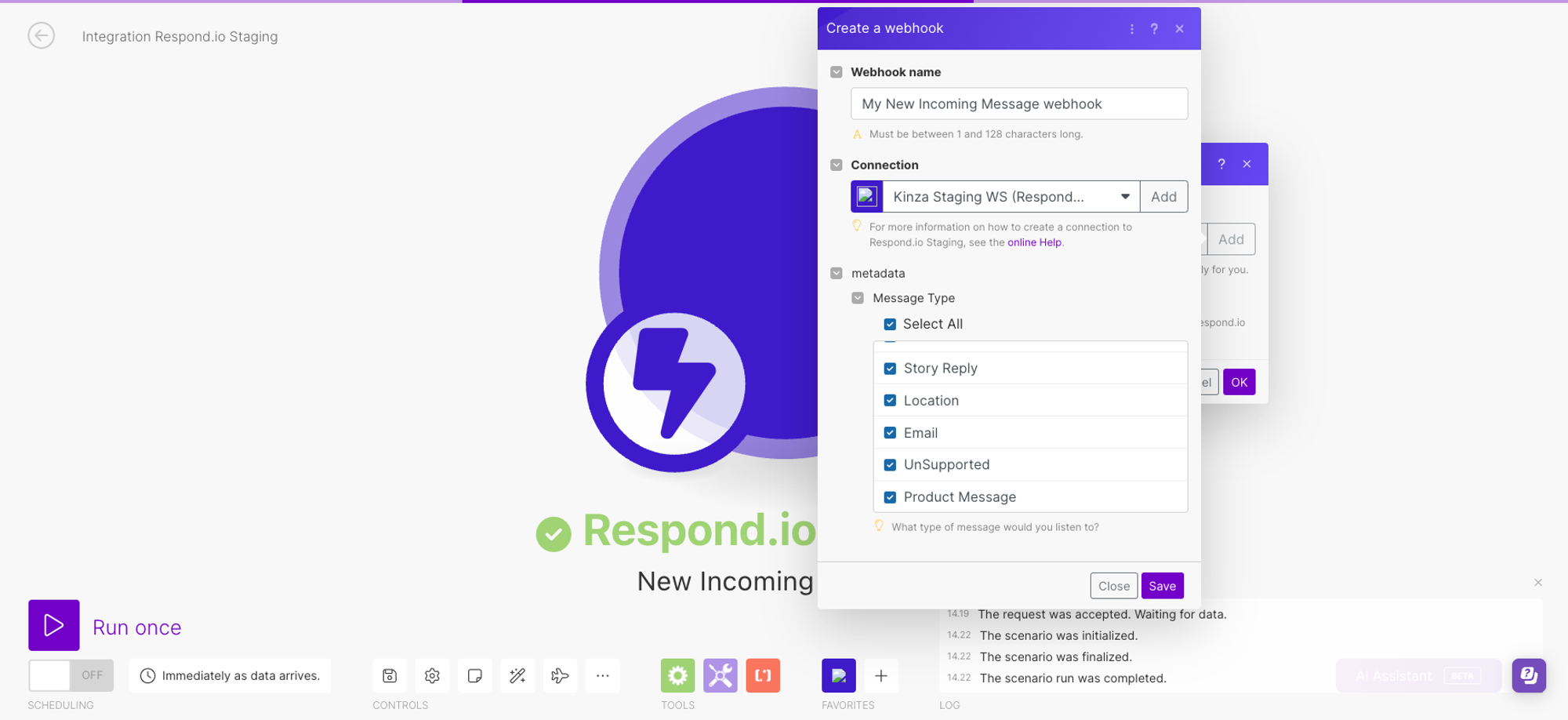
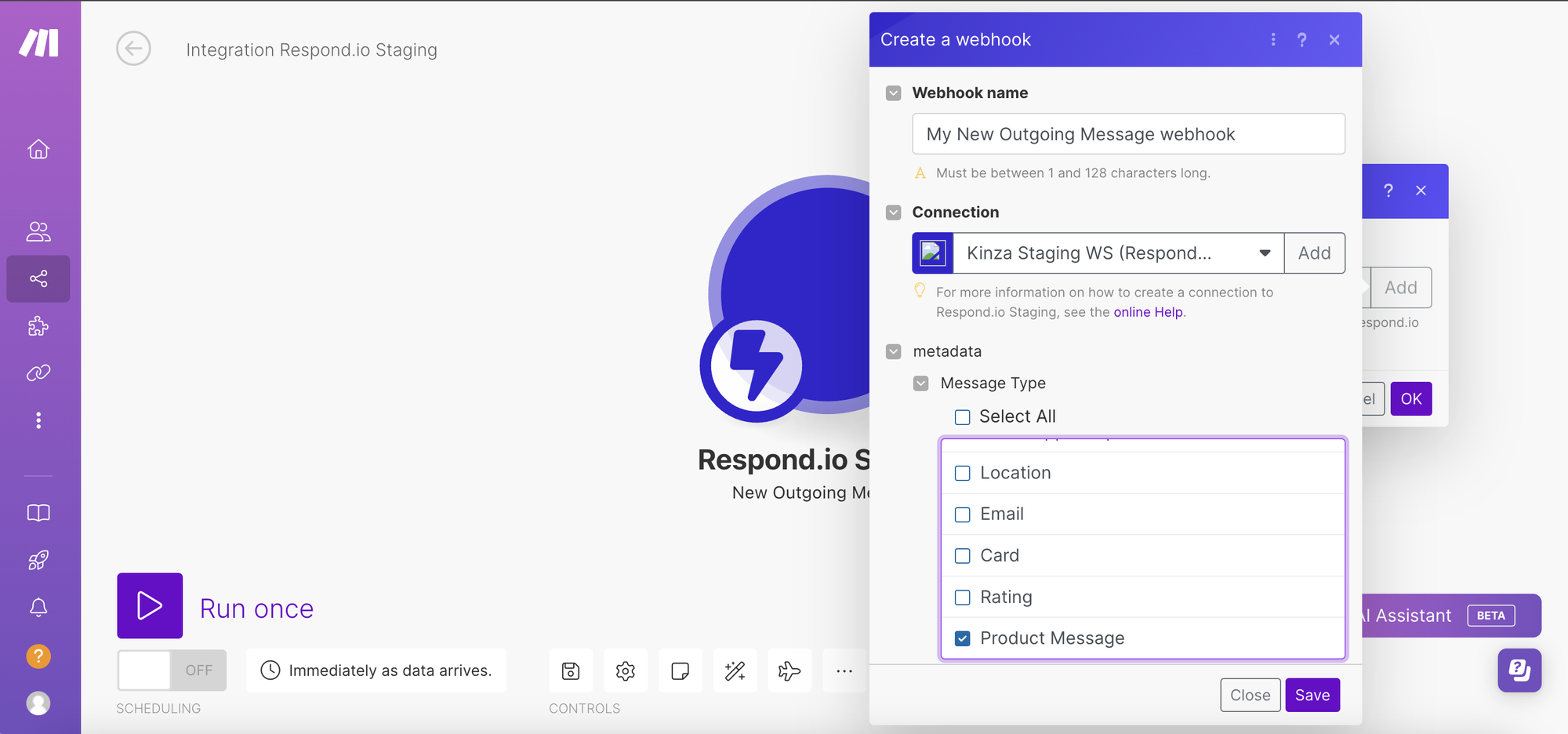
Сначала убедитесь, что вы сделали следующее:
Создан каталог на Meta Business Manager
Подключил каталог к WABA в WhatsApp Manager в Meta Business Manager
Вот как подключить каталог в Meta Business Manager:
Шаг 1: Перейдите на https://business.facebook.com/wa/manage/home
Шаг 2: Нажмите на Инструменты учетной записи на боковой панели, чтобы развернуть ее.
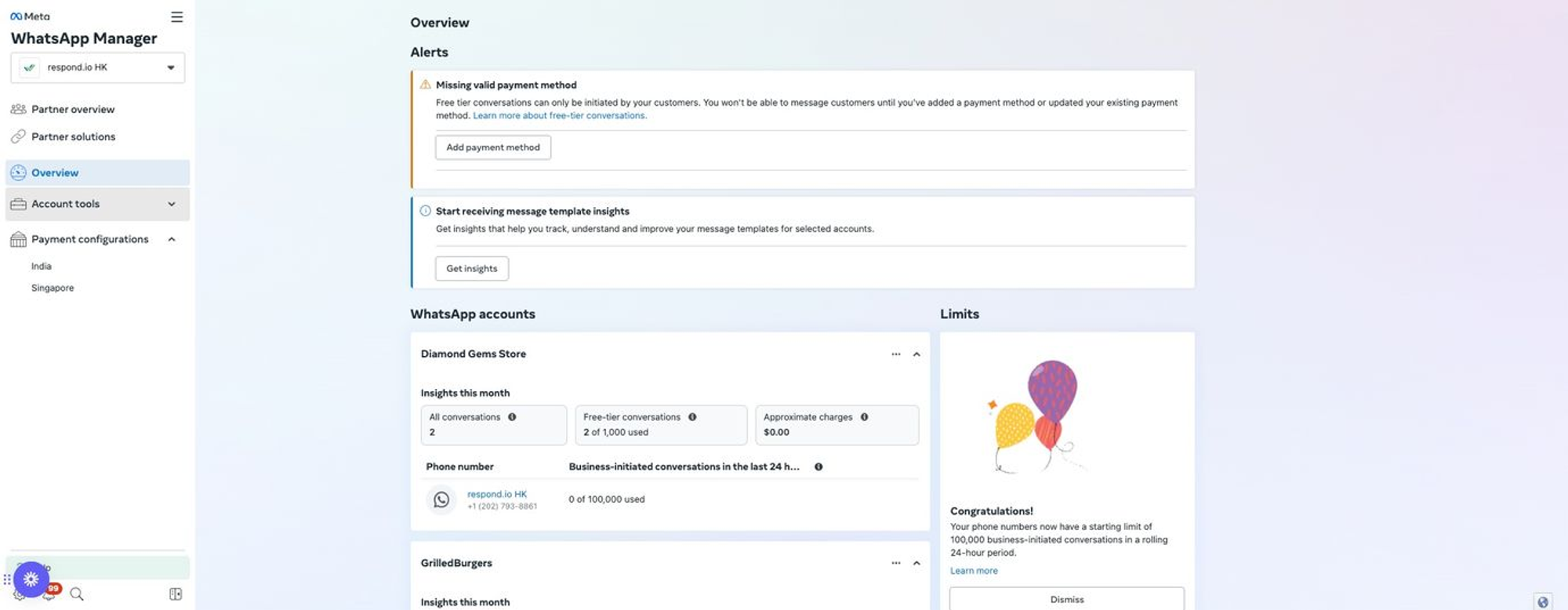
Шаг 3: Нажмите на Каталог
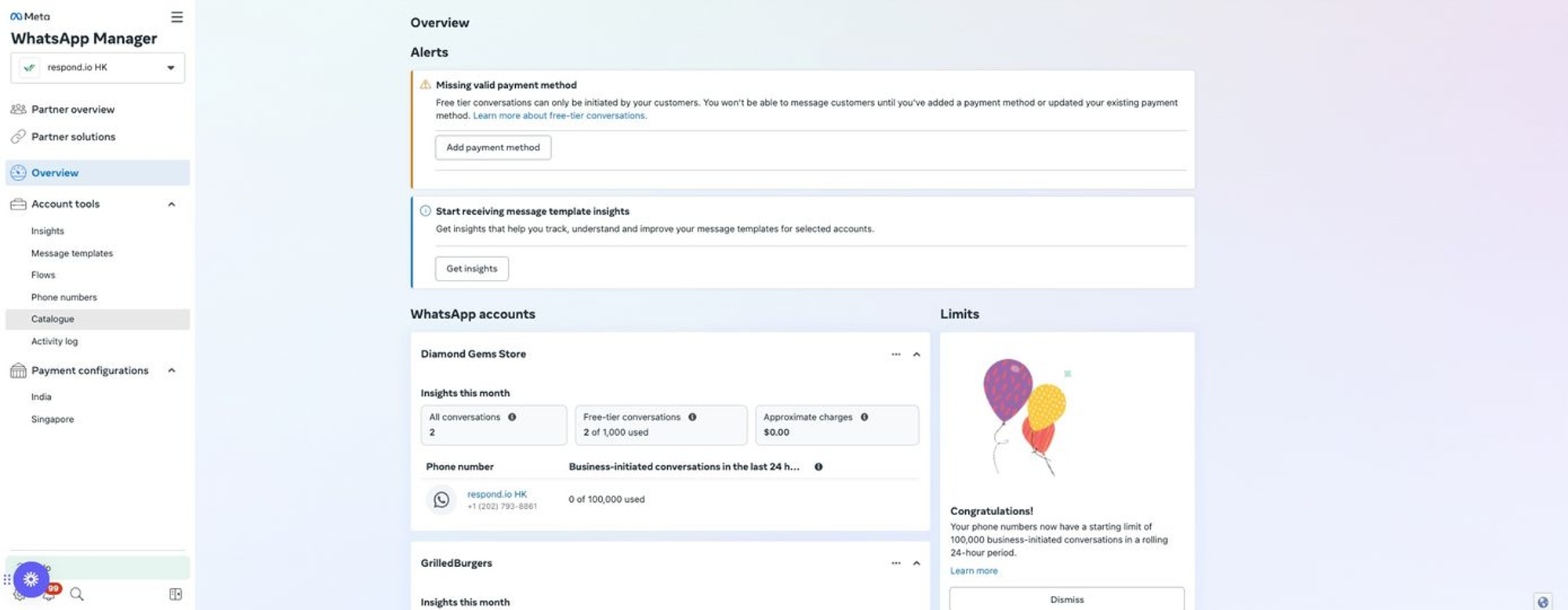
Шаг 4: Нажмите Выберите каталог
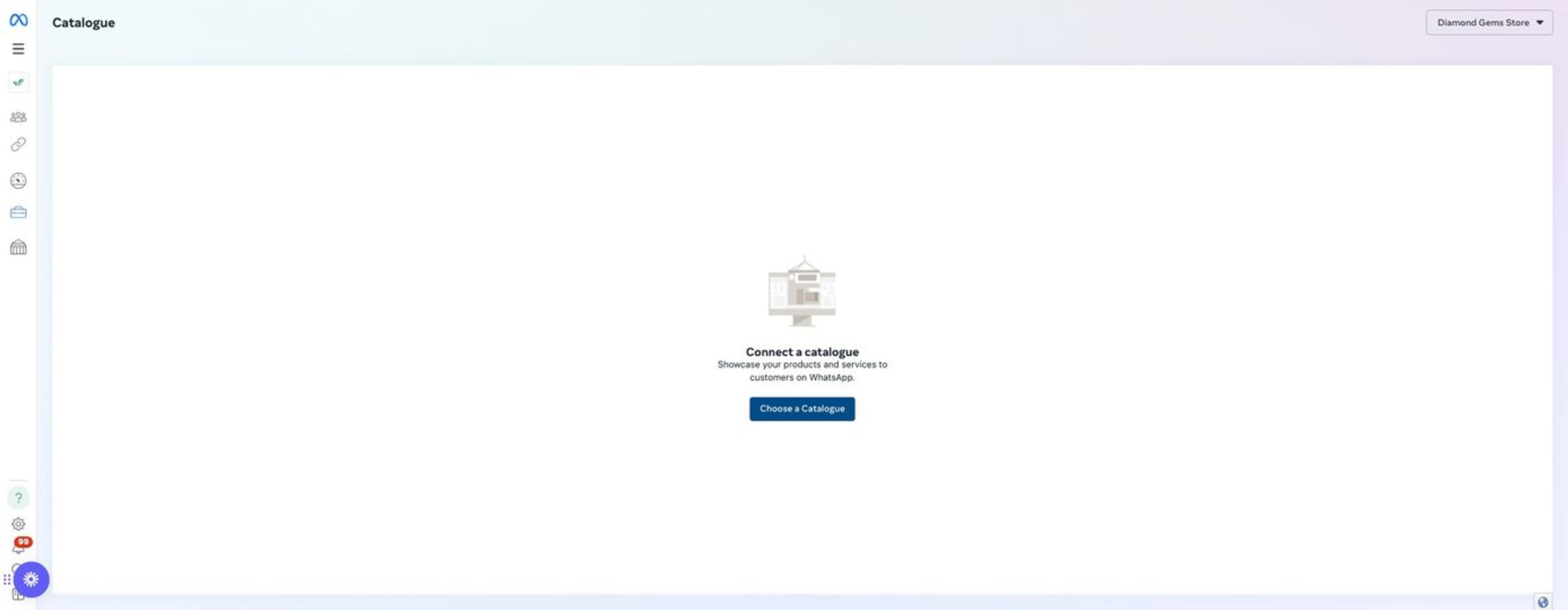
Шаг 5: Нажмите на Выберите каталог и выберите свой каталог
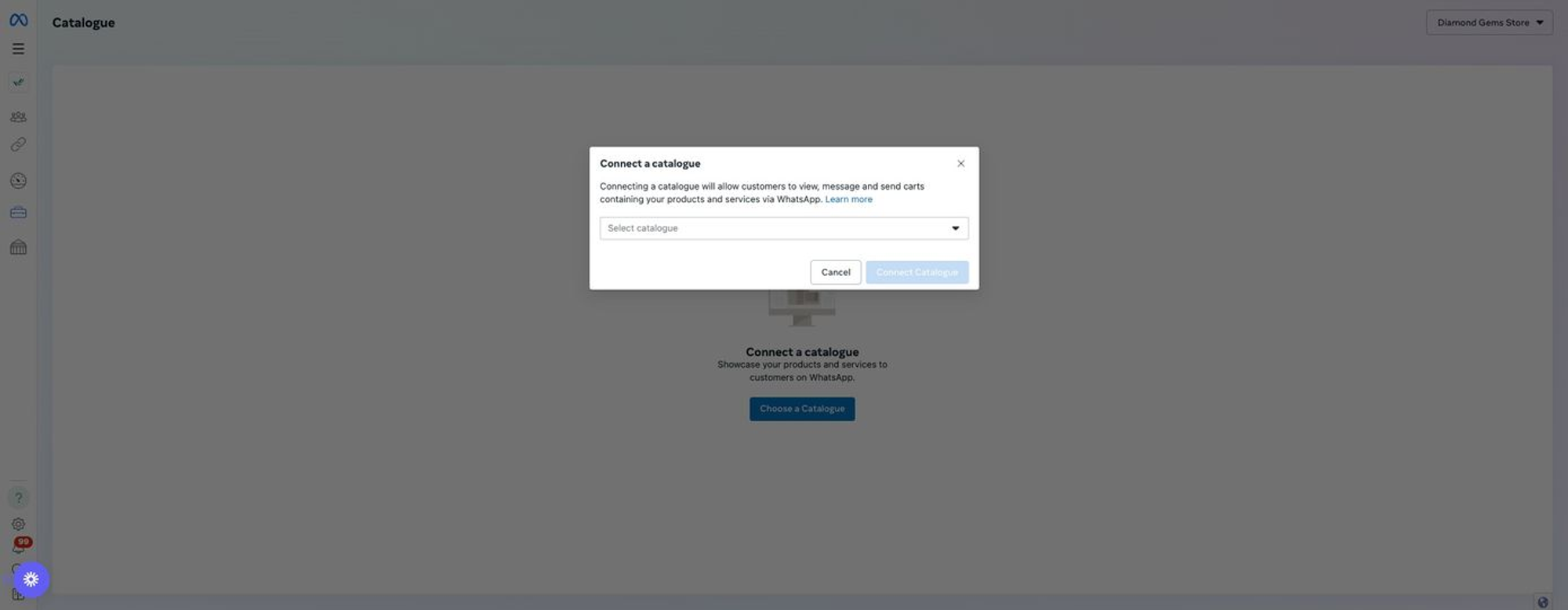
Шаг 6: Выберите свой каталог
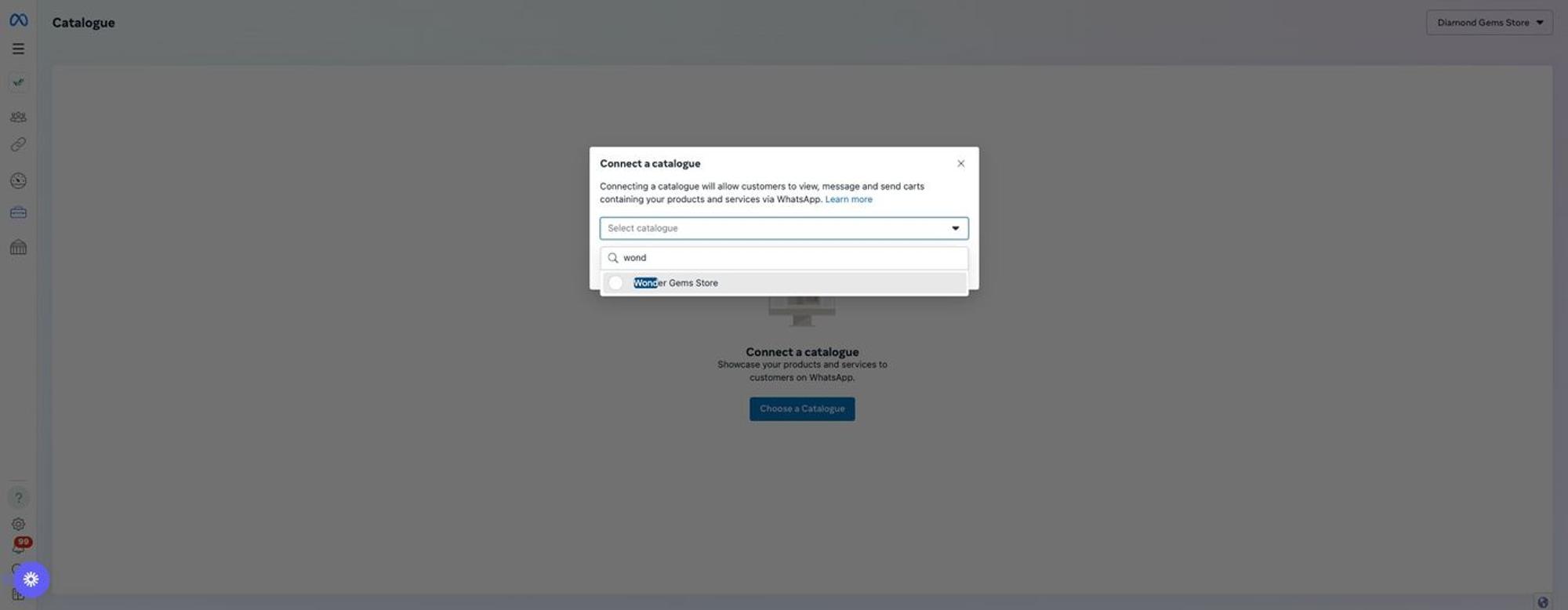
Шаг 7: Нажмите Подключить каталог
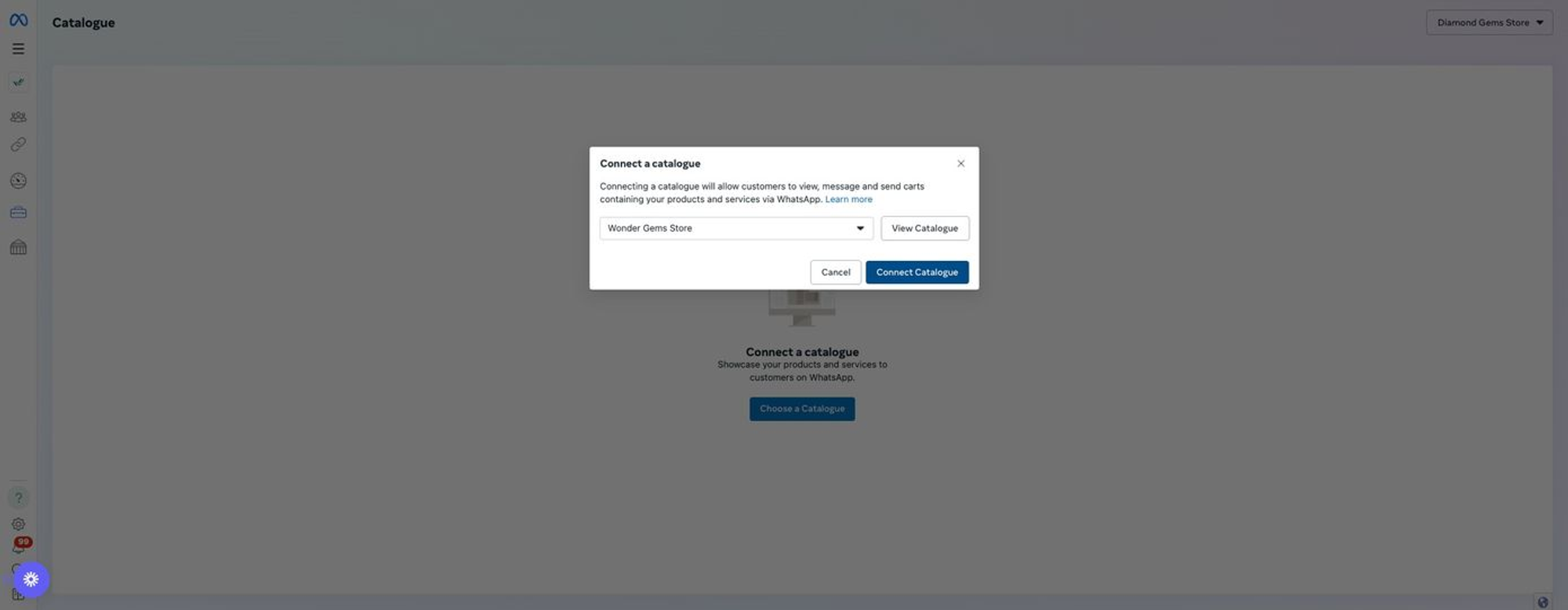
Если вам не удалось получить каталог продукции для вашего недавно подключенного канала или если вы недавно внесли изменения в свой канал WABA, ознакомьтесь с приведенными ниже шагами и проверьте, есть ли у вас необходимый доступ к вашему каналу.
Перейти к настройкам бизнес-интеграции
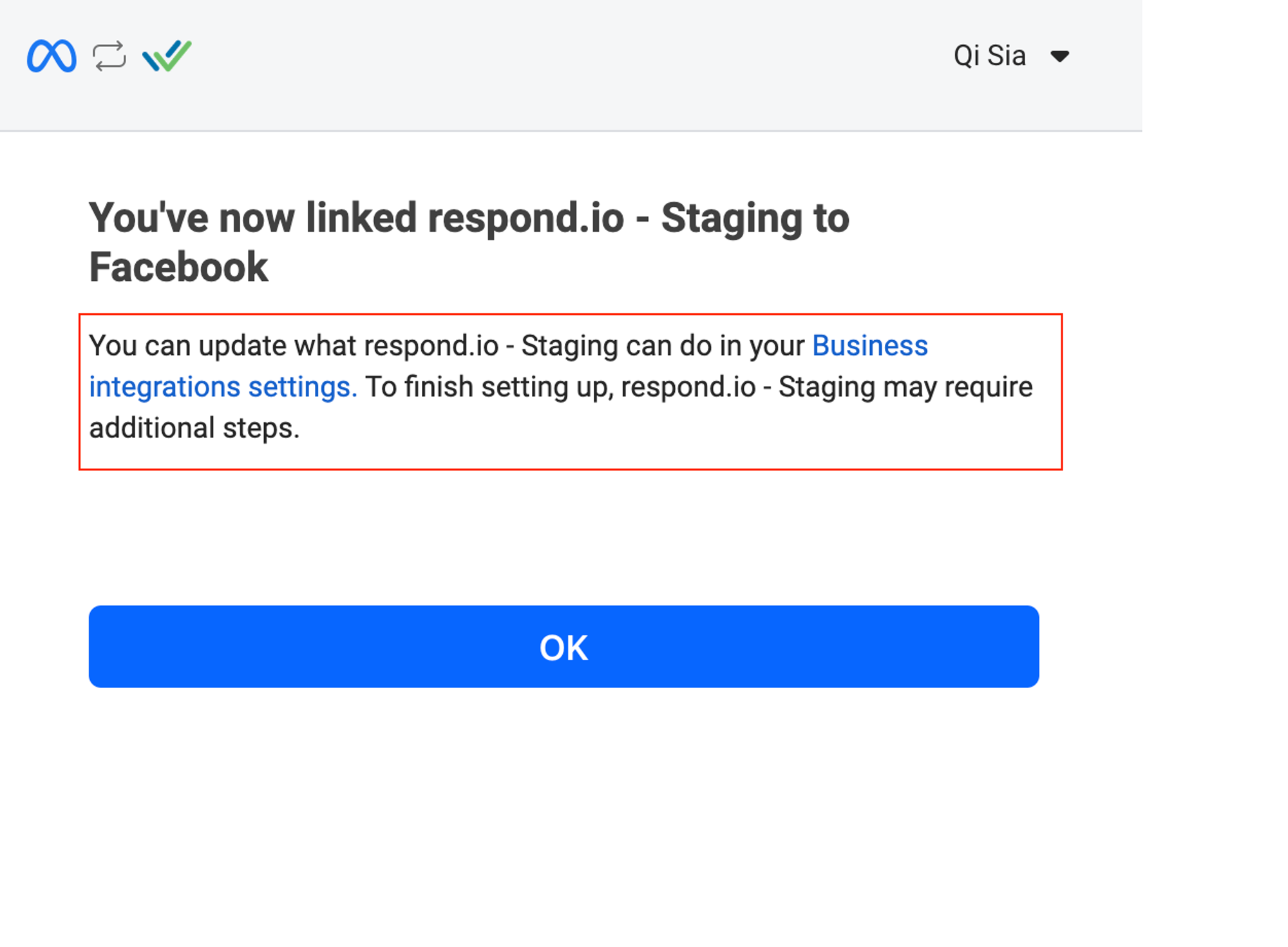
2. Выберите интегрированное приложение response.io и нажмите «Просмотр и редактирование».
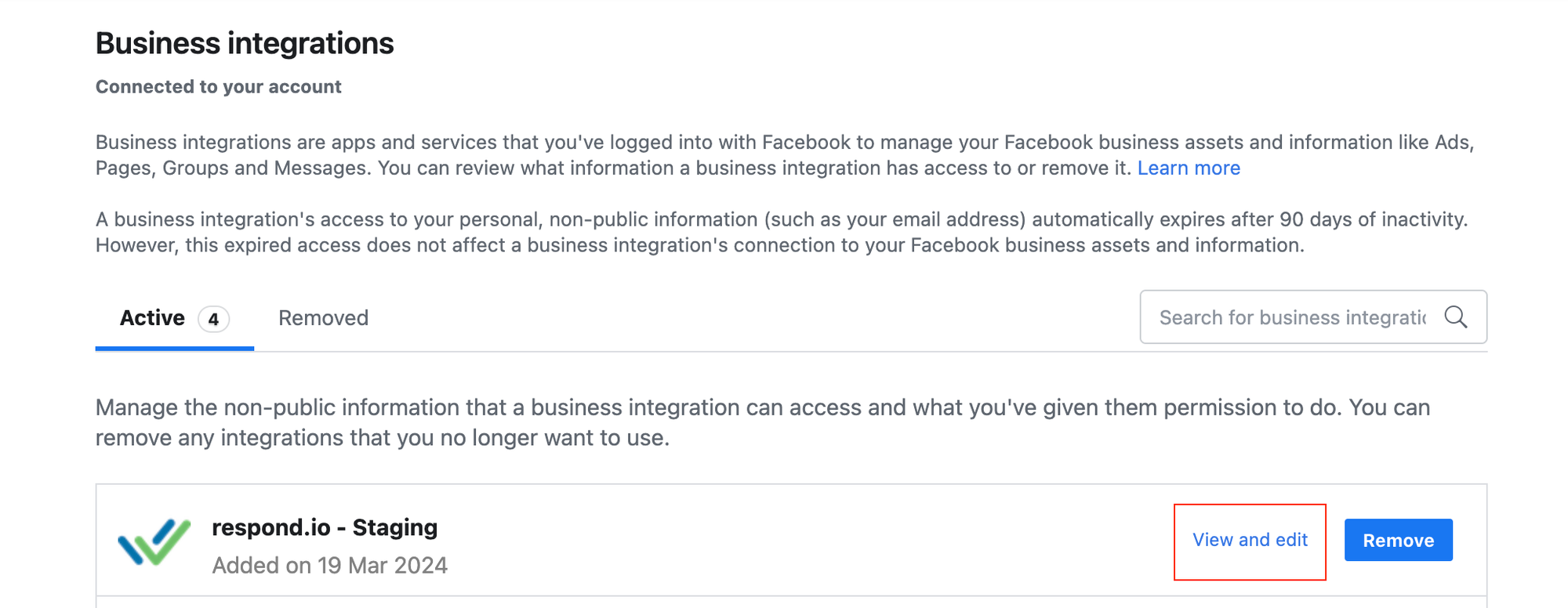
3. Убедитесь, что у вас есть доступ к управлению тем же WABA, который выбран в списке "Управление учетными записями WhatsApp" . Если переключатель выключен, включите выбранный WABA.
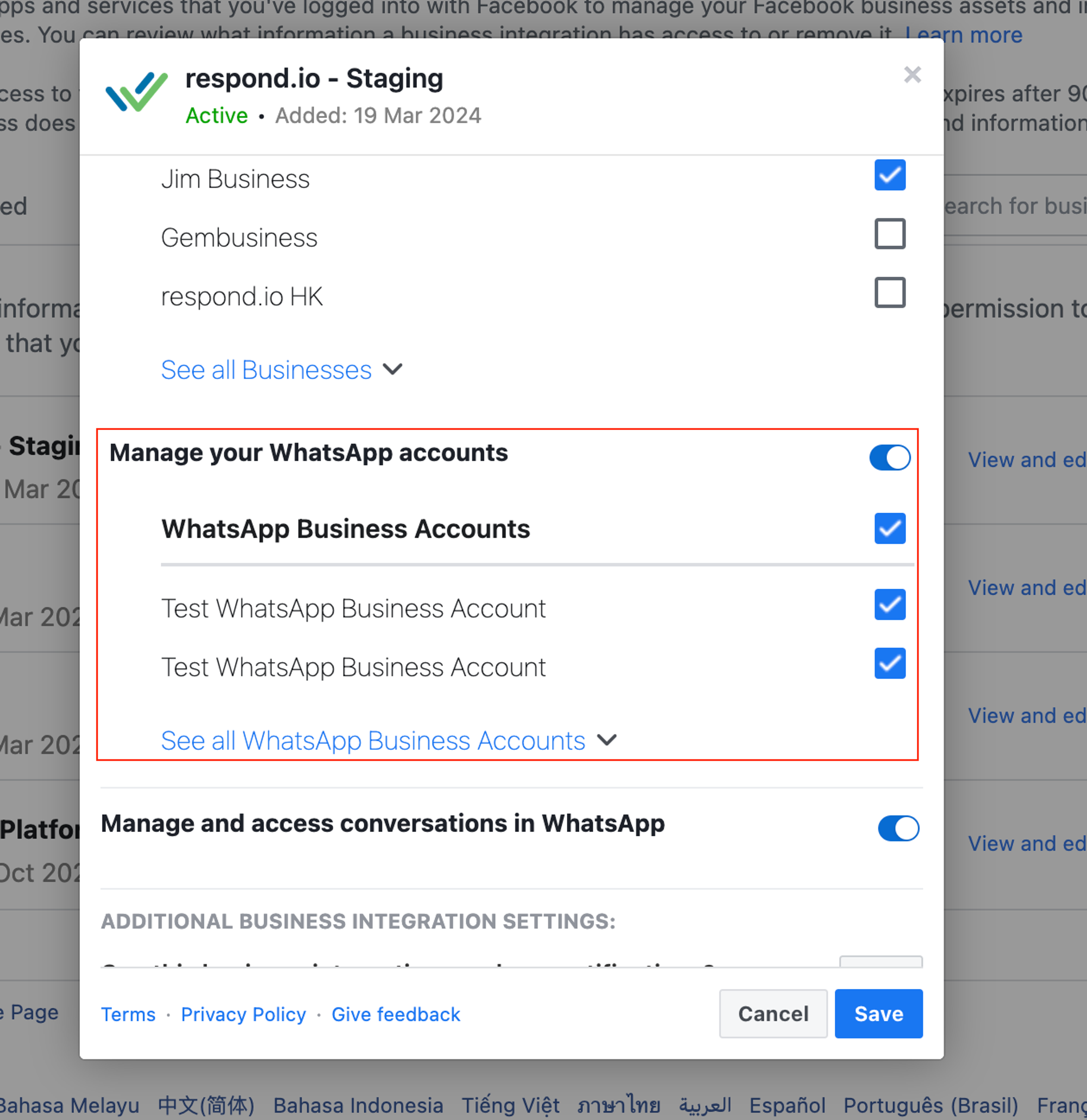
4. Отключите "Управление каталогами продуктов" , если вы уже пытались подключить свой каталог WhatsApp до этого шага.
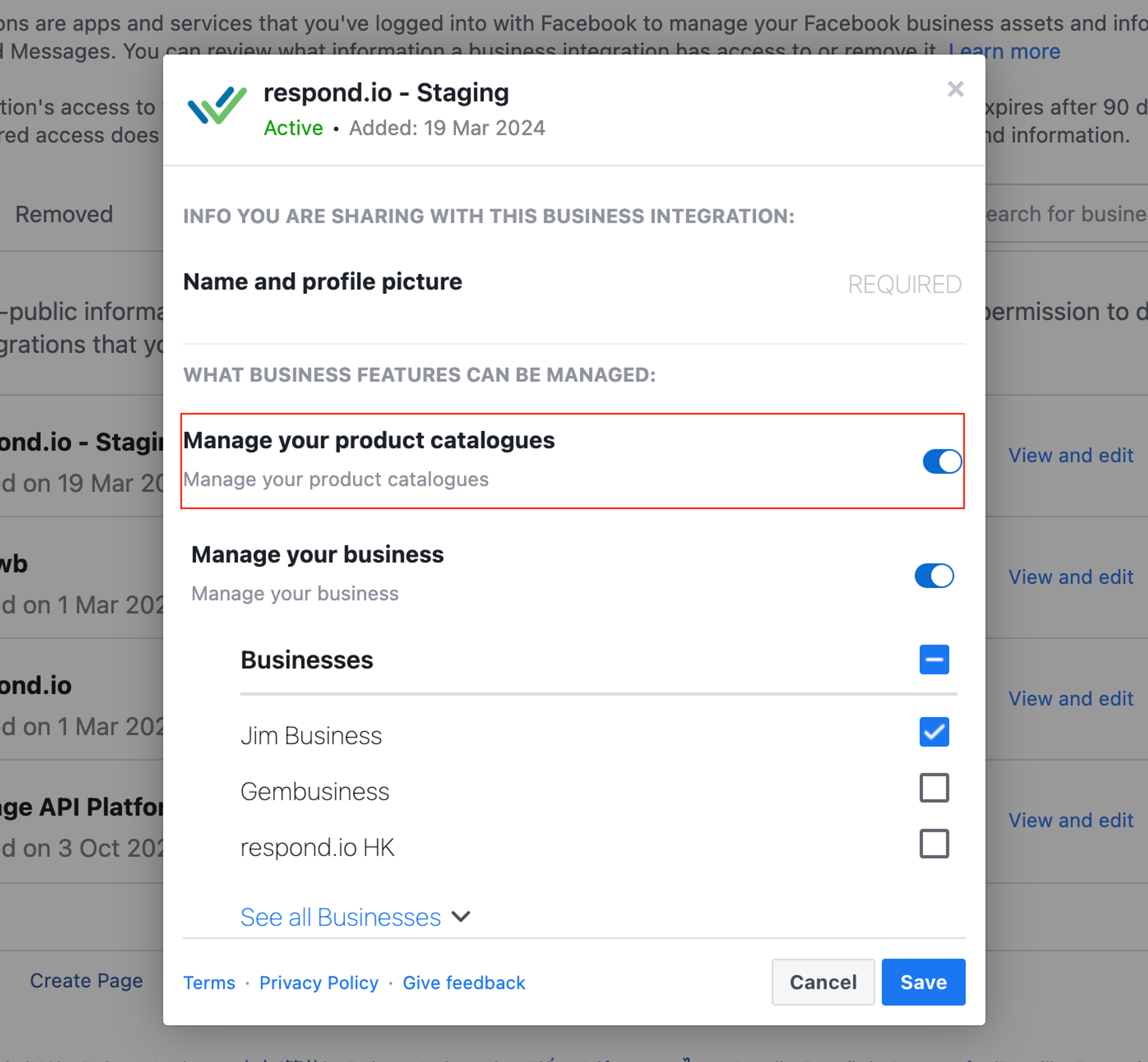
5. Вернитесь к настройкам канала > Устраните неполадки и снова обновите разрешение.
6. Перейдите в настройки канала > Мета-каталог продуктов. Войдите в Facebook еще раз, чтобы повторить попытку подключения к каталогу продукции.
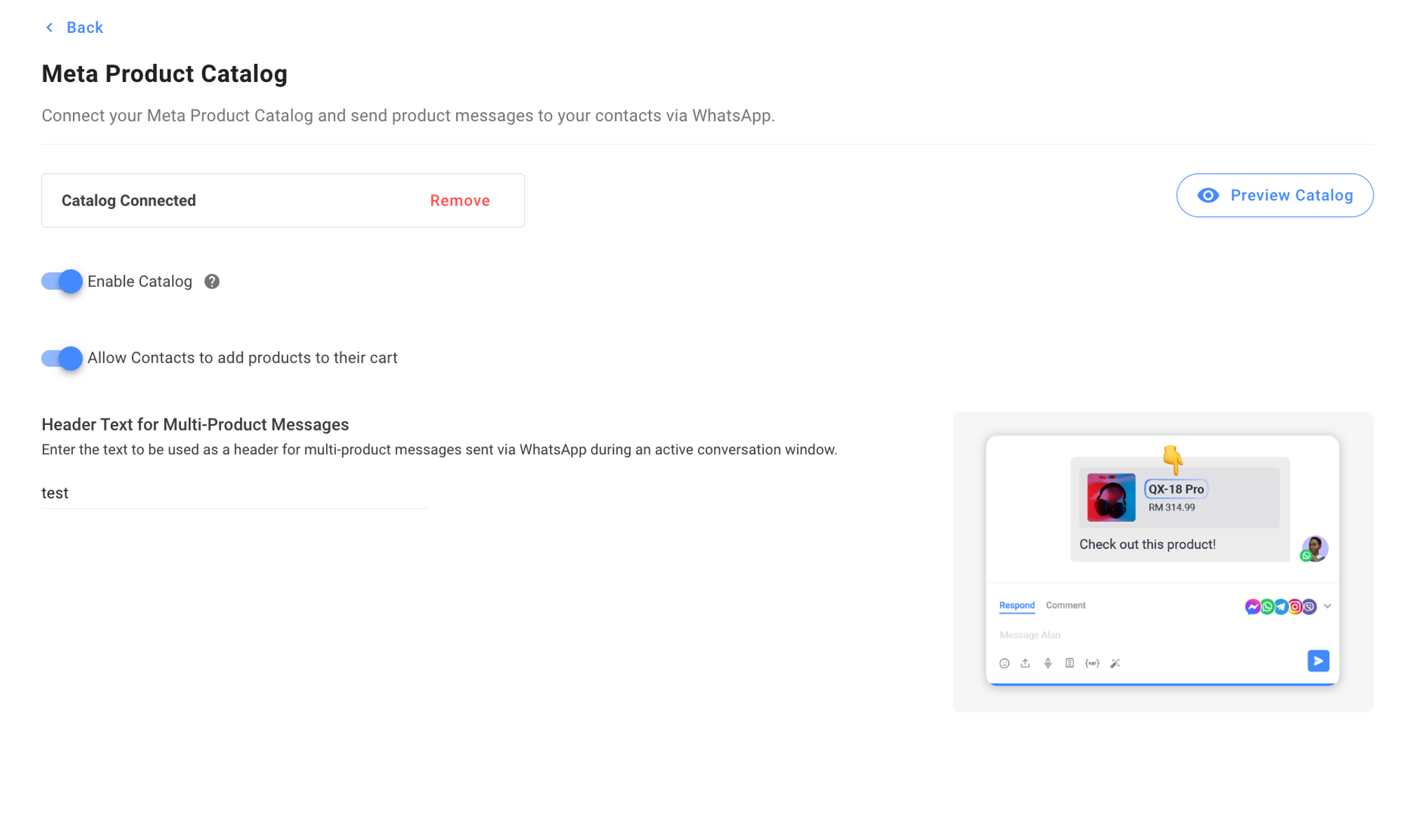
Если срок действия вашего токена истек, обновите свой токен каталога в вашем канале WhatsApp Business на response.io. Это можно сделать, отключив его и снова подключив.
Если ваш бизнес ведет свою деятельность на территории Индии, для продаж через WhatsApp действуют дополнительные особые юридические требования. Узнайте больше о онлайн-продажах на платформе WhatsApp Business в Индии.
Соответствующие статьи 👩💻